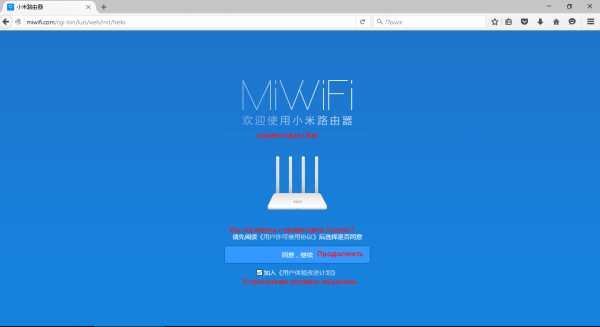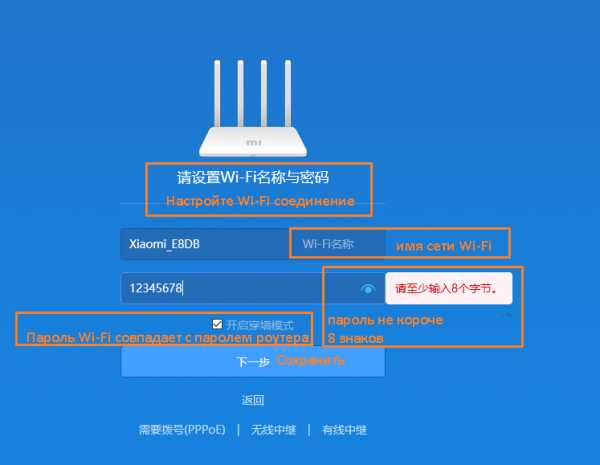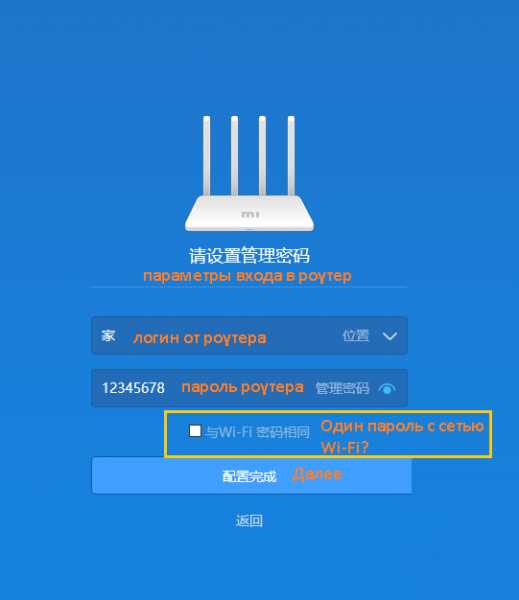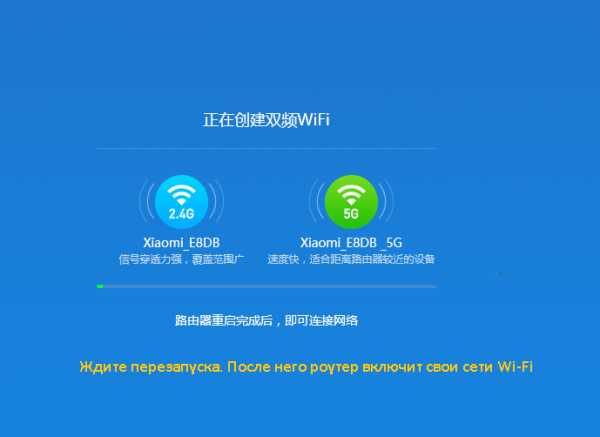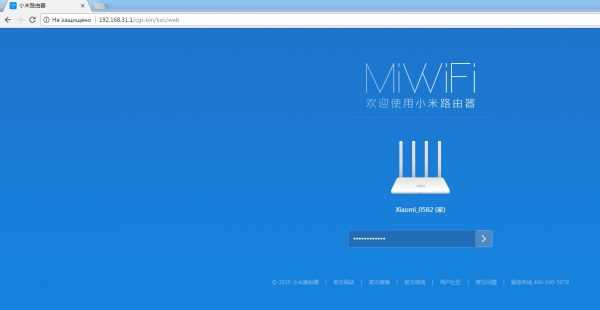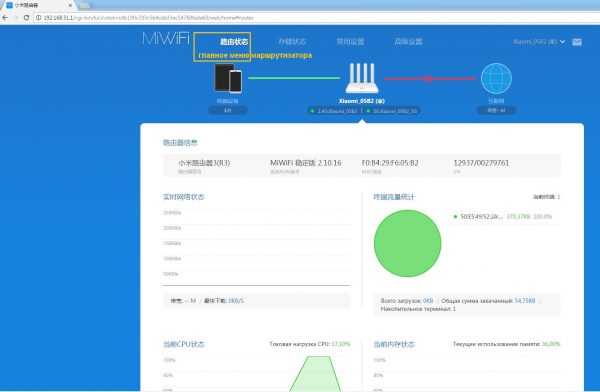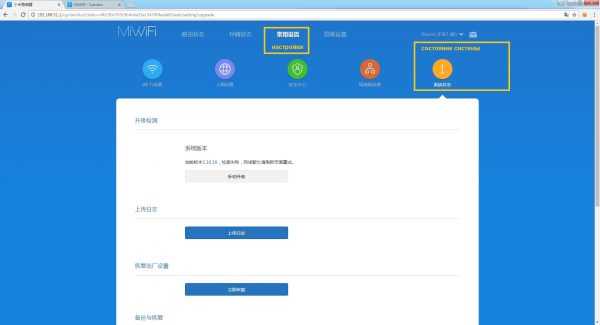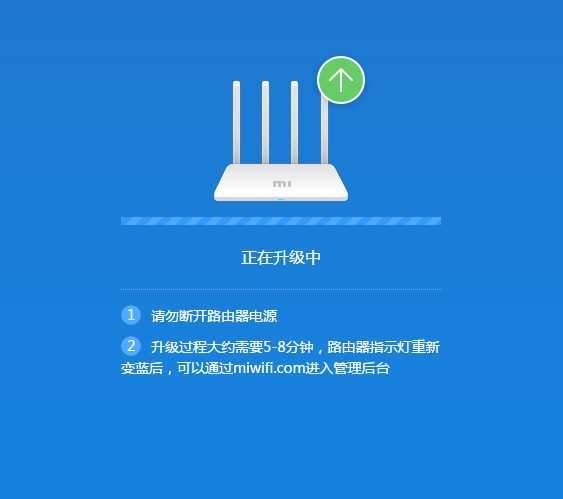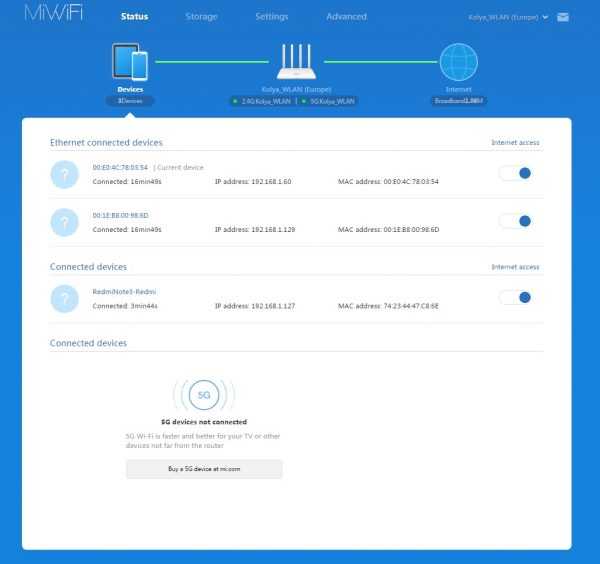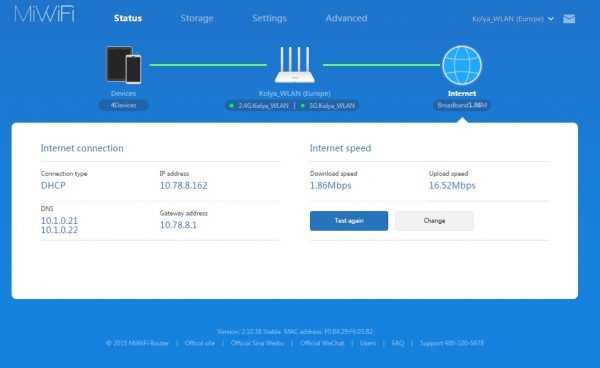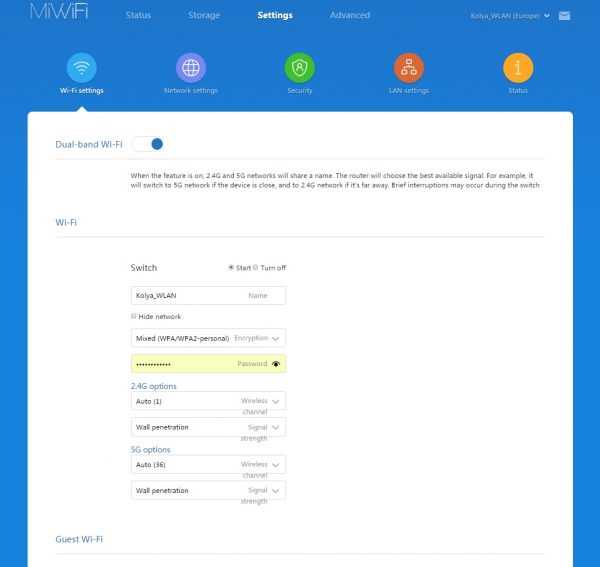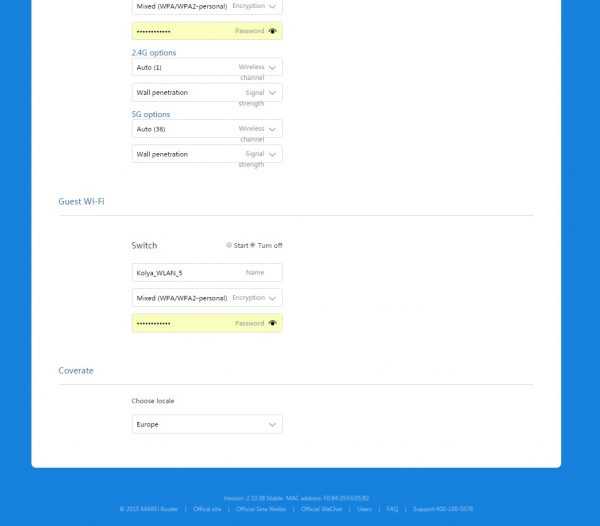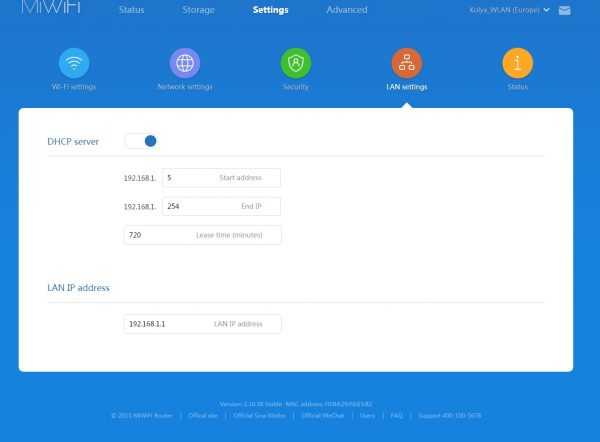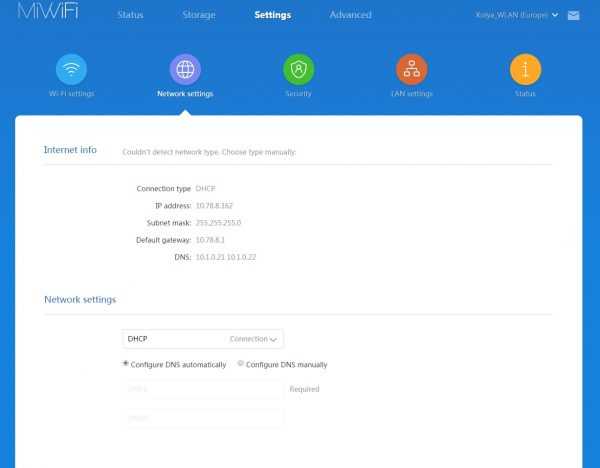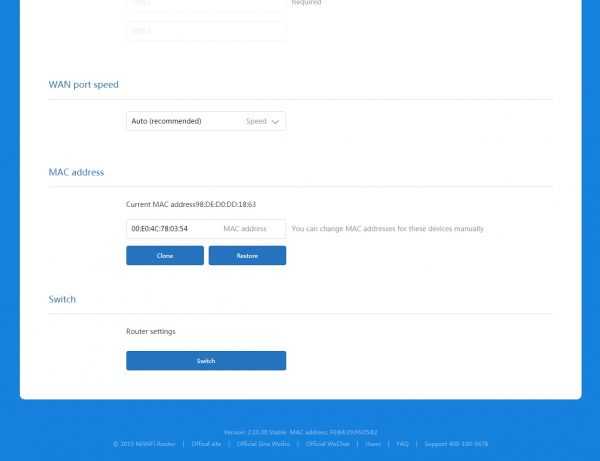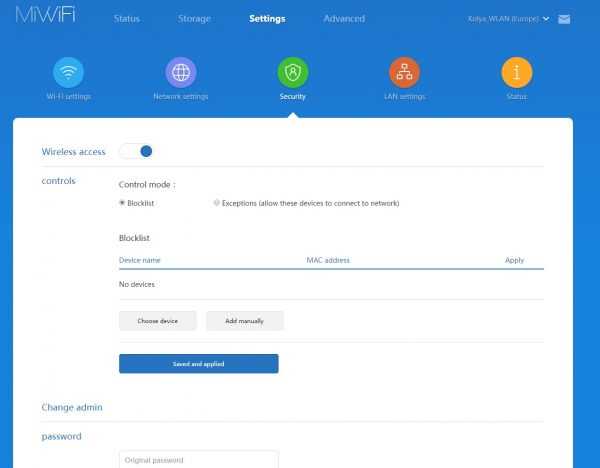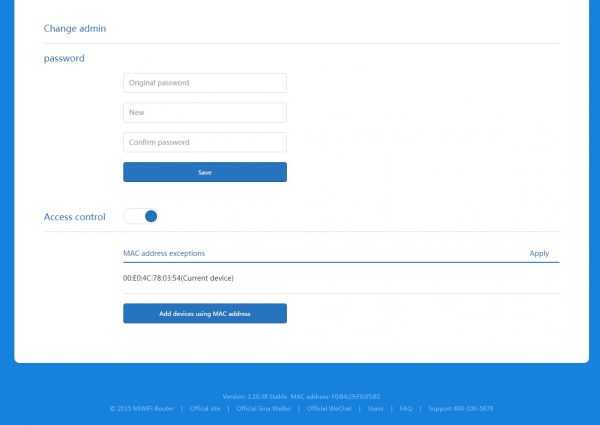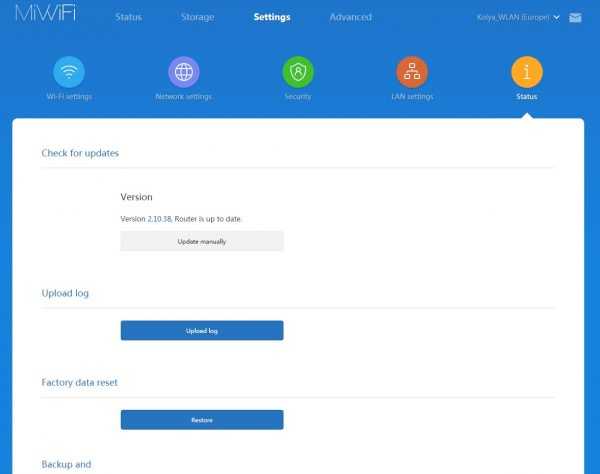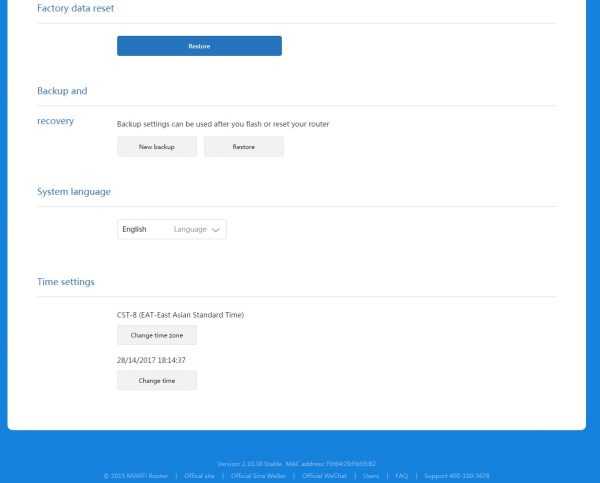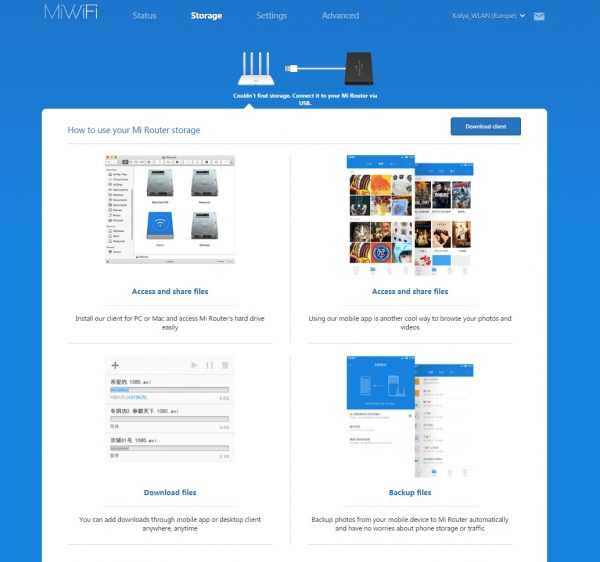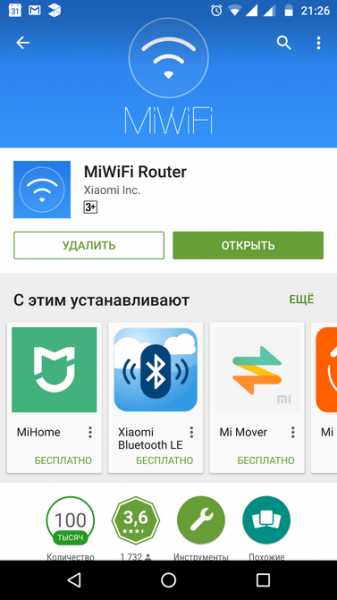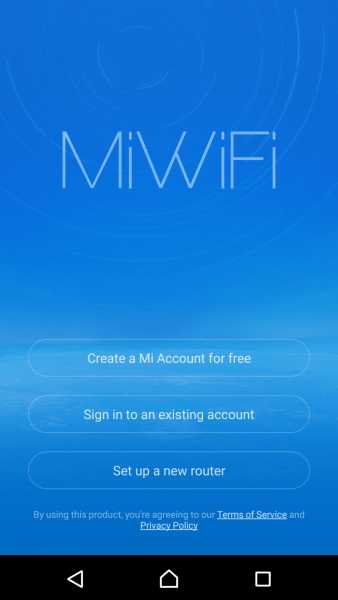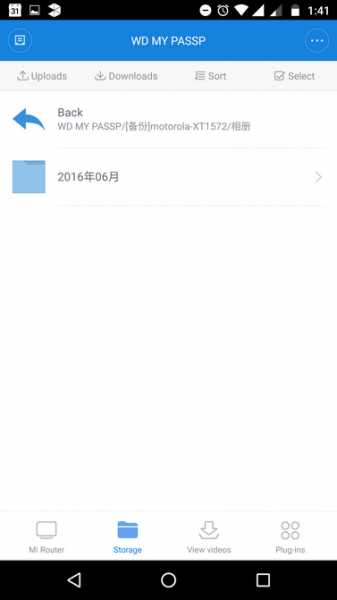Настройка роутера Xiaomi Mi WiFi router 3, характеристики, прошивка, отзывы
Роутер Xiaomi Mi 3 — отличная замена куда более дорогим конкурентам от TP-Link и ZyXEL. Это и хорошие возможности для консервативных пользователей, и для тех, кто любит «допиливать» ПО гаджетов до более продвинутого уровня.
Комплектность и дизайн роутера Xiaomi Mi Router 3
В отличие от своего собрата, Xiaomi Mini, Router-3 оснащён четырьмя антеннами, создающими стабильную зону Wi-Fi до 50 м.

Исполнение роутера Xiaomi 3 отличается от Xiaomi Mini
Адаптер рассчитан под американские розетки, в комплекте есть переходник под «евро».
LAN-кабеля, как и у Xiaomi Mini, нет — приобретите его отдельно. Повесить роутер на стену нельзя — купите какой-нибудь узкий лоток, чуть больший, чем ширина толщина корпуса роутера: креплений, которые надеваются на шляпки саморезов, на нижней части нет.

Нижняя часть представляет собой почти что сетку для вентиляции
Антенны роутера поворачиваются на 90 градусов — его можно эксплуатировать как в горизонтальном положении, так и на вышеупомянутом лотке-подвесе на стене.

Уменьшенная плата позволяет лучше отводить тепло
Впрочем, разобрав устройство, вы убедитесь, что можно и самому прорезать отверстия под шляпки саморезов. Слишком много свободного пространства — за счёт уменьшенной печатной платы, производитель явно не захотел всерьёз переделывать корпус.
Минималистичный, как у «железа» Apple, дизайн роутера, если бы не логотип «Mi», заставил бы пользователя задуматься об американском происхождении устройства.
Характеристики Xiaomi Router 3
Характеристики роутера Xiaomi Mi Router 3 не уступают типовым моделям со средними параметрами, решающими многие потребности современных пользователей — но отличия от изделия Xiaomi Mini всё же есть, например, увеличенный объём флеш-памяти.
Таблица: параметры роутера Xiaomi Router 3
Приличные для роутеров по скорости и быстродействию ЦП и ОЗУ позволяют маршрутизатору работать без пропусков IP-пакетов. Благодаря этому возможна одновременная чёткая работа с несколькими ПК и гаджетами в режиме интенсивного использования интернет-трафика.Настройка Xiaomi Router 3
Настройка роутеров линейки Xiaomi Mi упрощена: Router 3 почти ничем здесь не отличается от модели Mini. Изменеия в инструкции коснулись в основном смены китайского на английский язык веб-интерфейса.
Подключение к роутеру Xiaomi 3 с ПК или ноутбука
Вначале роутер создаёт открытую сеть Xiaomi. Подключитесь к ней с ПК, ноутбука или планшета, наберите mifiwi.com в адресной строке вашего браузера.
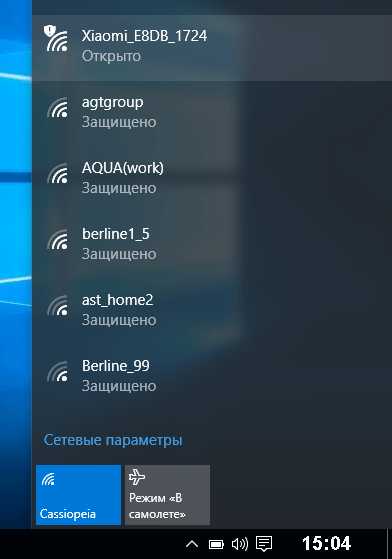
Роутер Xiaomi готов к настройке по Wi-Fi
Теперь сделайте следующее.
- Примите условия договора с Xiaomi и нажмите «Далее».

Отметьте согласие с условиями и нажмите кнопку продолжения
- Назначьте имя сети Wi-Fi и пароль от роутера (и от его же беспроводной сети).

Xiaomi Router 3 сразу же настроит параметры беспроводной сети
- Тут снова предлагается объединить пароль роутера с паролем от Wi-Fi. Нажмите «Продолжить», введя свои параметры.

Нажмите кнопку продолжения после ввода данных для входа
- Подождите минуту или более — роутер запустит модуль Wi-Fi и будет готов к настройке интернета.

Перезапуск произойдёт приблизительно через минуту
Роутер готов к дальнейшей работе.
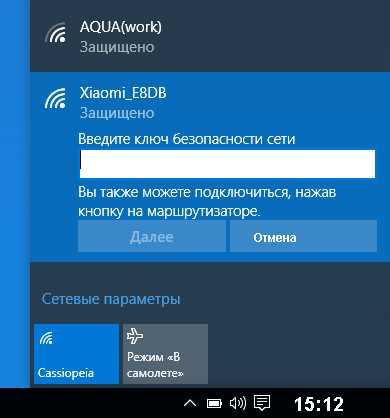
Войдите в эту же сеть с новыми настройками
Переподключитесь к сети Xiaomi Router 3 с новыми параметрами.
Смена языка прошивки роутера Xiaomi 3
В некоторых случаях при подключении кабеля провайдера доступ в Сеть может уже включиться, поэтому можно использовать переводчик Google для облегчения настроек.
- Перейдите по адресу 192.168.31.1 или miwifi.com и авторизуйтесь.

Нажмите кнопку со стрелкой (продолжить)
- Перейдите на вкладку «Статус маршрутизации» (основные элементы мониторинга).

Сеанс работы Xiaomi Router 3 с текущими значениями скорости соединениц
- Дайте команду «Общие настройки — Состояние системы». Предварительно скачайте английскую версию прошивки для Xiaomi Router 3.

Нажмите верхнюю кнопку — обновление прошивки вручную
- Нажмите серую кнопку — «Обновление вручную». Выберите место сохранения файла прошивки. Подождите, пока роутер обновит прошивку.

Обновление может занять от нескольких секунд
- Выберите английский в настройках ПО Xiaomi Router 3.

Смена языка Xiaomi Router 3 на английский
- Авторизуйтесь повторно после перезапуска (если требуется) и дайте команду «Статус — Подключённые устройства». Дальнейшие команды переведены на русский.

Роутер отобразил действующие подключения ПК и гаджетов
- Перейдите в пункт «Интернет» и протестируйте (при необходимости) скорость, нажав кнопку «Тестировать (ещё)». Будут отображены сведения о работающем интернет-соединении.

При необходимости протестируйте скорость и запишите IP
- Запишите адрес шлюза и сервера DNS — они помогут при изменении настроек, например, если вы смените тариф либо перезаключите договор в случае переезда.
Проверка всех настроек Wi-Fi
Для начала сделайте следующее.
- Дайте команду «Настройки — Wi-Fi» и проверьте, включён ли диапазон 2,4 ГГц (программный ползунок «Двухдиапазонная сеть» должен быть включён). При желании вы можете пользоваться лишь диапазоном Wi-Fi на 5 ГГц, отключив эту опцию.

Проверьте скорости, шифрование и пароль Wi-Fi
- Проверьте настройки шифрования, а также включите гостевую сеть Wi-Fi (если она нужна).

Включите при необходимости гостевую сеть, если к вам пришли гости
- Выберите европейский регион покрытия (если вы не живёте в азиатском и других регионах).
Теперь можно сверять настройки провайдера.
Настройка локальной сети Xiaomi Router 3
Общая настройка локального маршрутизатора выполняется только при выключенном интернете. Если происходит автовыход роутера в Сеть — временно отключите кабель провайдера.
- Дайте команду «Настройки — Установки LAN». Включите настройки DHCP.

Установите привычные вам настройки с прошлого вашего роутера
- Укажите диапазон IP-адресов, раздаваемых роутером по устройствам, подключающимся к нему, и адрес его шлюза.
Например, адресом шлюза может быть всем известный 192.168.0.1, а диапазон нумерации DHCP — 192.168.0.(100–200).
Настройка общего доступа в Сеть для Xiaomi Router 3
Сделайте следующее.
- Авторизуйтесь (если вы меняли настройки и переподключались с другого гаджета или ПК) и дайте команду «Настройки — Сеть».

Воспользуйтесь параметрами, указанными в договоре с провайдером
- Если ваш провайдер при каждом подключении роутера выдаёт вашему устройству чисто динамические IP-адреса, включая DNS, а доступ к интернету управляется непосредственно через веб-интерфейс самого провайдера (требуется авторизация на его сайте) — выберите DHCP-соединение. Это самый простой вариант подключиться, не вводя данные вручную при каждой перенастройке роутера. Включите функцию автовыбора DNS. Собственно, по этой причине при первой настройке роутер сразу выходил в Сеть — автонастройка интернета и автоподключение роутера прописаны по умолчанию.
- Проверьте автоназначение порта в качестве WAN, MAC-адрес. Смените MAC, если в договоре с провайдером указан другой.- впишите его вместо исходного.

Назначьте порт WAN и MAC в соответствии с настройками провайдера
Дополнительные параметры безопасности Xiaomi Router 3
Эти настройки помогут, если всё-таки обнаружится, что в ваш роутер попал «троян», либо кто-то вызнал ваши пароли. Чтобы их проверить — и при необходимости сменить, — сделайте следующее.
- Дайте команду «Настройки — Безопасность» и проверьте функционал «Доступ по беспроводу». При необходимости MAC-адреса подозрительных устройств, которых у вас в семье нет и не было, можно внести в бан-лист. Используйте кпонки «Выбрать устройство» и «Добавить вручную».

Настройка доступа гаджетов к роутеру по MAC-фильтру
- Вы можете также сменить пароль от самого роутера, введя однократно старый и дважды — новый, нажмите кнопку «Сохранить».

Также можно контролировать доступ устройств по их MAC-адресам
- Ниже отображается перечень устройств, доступ которым к вашему роутеру разрешён. Используйте кнопку «Добавить устройство по MAC».
Сброс настроек роутера Xiaomi 3
Сброс настроек не только «откатит» неправильные или нежелательные настройки, но и имеет недостаток — по умолчанию может быть установлен вновь китайский язык веб-интерфейса.
- Дайте команду «Настройки — Статус». Для обновления прошивки служит кнопка «Обновить вручную». Внимание, не скачивайте обновление, пока не будет известно, что вышла поддержка хотя бы на одном из европейских языков, с которым вы также знакомы.

Проверка обновлений и сброс настроек роутера Xiaomi 3
- Для загрузки отчёта (истории действий на вашем роутере) служит кнопка «Загрузить отчёт».
- Сбросить роутер к заводским настройкам поможет кнопка «Сброс». Роутер перезапустится с настройками по умолчанию.
- Для сохранения прошивки с текущими настройками служит функция «Сохранение и восстановление». Есть две кнопки — «Создать новую копию» и «Загрузить существующую».

Установка времени, восстановление и резервное копирование Xiaomi Router 3
- Системный язык, время и часовой пояс также прилагаются. Если произошёл сброс языка веб-интерфейса Xiaomi 3 на китайский — вернитесь в это же подменю «Статус» и выберите английский заново.
Работа с внешними дисками на роутере Xiaomi 3
USB-порт Xiaomi Router 3 поддерживает подключение внешних накопителей. Иные функции USB-подключения на роутерах Xiaomi реализуются лишь после установки сторонних прошивок.
- Подключите внешний диск, например, SSD-накопитель, дайте команду «Хранилища».

Воспользуйтесь мобильной версией для Xiaomi Router 3
- Выберите мобильное приложение, щёлкнув по ссылке «Загрузить клиент». Скачайте на сайте miwifi.com нужную версию клиента. Доступ к USB-дискам напрямую через веб-интерфейс роутера Xiaomi 3 не предусмотрен. Можно попробовать войти через подключение сетевого диска в Windows — но возможности такого доступа резко ограничены, воспользуйтесь приложением для мобильных платформ.

Мобильная версия мастера настройки Xiaomi Router 3 готова к скачиванию
- Зарегистрируйтесь на сайте miwifi.com и запустите скачанное приложение, например, для Android.

Для полноценной работы нужен аккаунт на miwifi.com
- Перейдите на вкладку «Хранилище». Если диск подключён — отобразится его значок, откройте содержимое этого диска. Откройте его — все ваши папки и файлы на диске/флешке в том состоянии, в каком они отображались при последнем просмотре с гаджета/ПК.

С MiWiFi можно полноценно управлять хранилищем через Xiaomi Router 3
Можно начинать работу с вашими данными. Кнопки «Упорядочить», «Выгрузить», «Загрузить», «Отметить» и «Назад» — базовый набор функций Xiaomi Router 3, при выделении файла появятся функции «Скопировать», «Удалить», «Переименовать», «Переместить» и «Убрать выделение».
Возможности альтернативной прошивки
Сторонние прошивки — это свободное ПО «OpenWRT», а также модифицированные (скомпилированные) BIN-файлы (именно файл формата BIN — это прошивка любых роутеров) от Asus, ZyXEL, D-Link, TP-Link, Tenda и других роутеров. Свободное ПО DD-WRT проверяется разработчиками и тестерами на предельную совместимость с как можно большим числом марок и моделей роутеров.
Но ежели с OpenWRT можно быть относительно уверенным — то, не имея простейших навыков «кодинга», не следует тут же «заливать» прошивку от какого-нибудь Asus RT-N66U-N900 в ваш Xiaomi Router 3/Mini. Вы рискуете получить «кирпич», и только в Китае или ближайшем компьютерном сервис-центре вам смогут его вновь восстановить. Либо много часов — если не дней — будете «шариться» по 4pda.ru и похожим ресурсам в поисках рабочей инструкции по «раскирпичиванию» изделия.
Видео: настройка и обзор роутера Xiaomi Router 3
Отзывы о роутере Xiaomi Router 3
После D-Link 625 — изменения существенные! Выдает в самом дальнем углу квартиры 86 кв.м. 92/96 Мбит по Wi-Fi. Также отлично бьет на улицу с 6 этажа. Пока грею машину, сижу в инете через вафлю. Настройка заняла 3 минуты. Благо «Я.браузер» переводит страницы. Есть USB-порт. Всем рекомендую.
(автор скрыл имя)
market.yandex.ru
Данным устройством пользуюсь несколько месяцев. Из минусов только то, что он не русифицирован и даже не на английском. Для настройки вызвал мастера и тот спустя час колдовства и поиска информации на форумах прошил его последней прошивкой ASUS. Потеря сигнала через wi-fi минимальна! Работой данного устройства очень доволен, рекомендую для приобретения!
Максим Кузьминов
market.yandex.ru
Цена, простота настройки, возможность управления через приложение, хороший сигнал, достаточно мощное железо.
Иван
market.yandex.ru
Настройка для интернета от «Билайн» очень простая. Использовал «гайд» отсюда (http://nastroisam.ru/nastroyka-routera-xiaomi-mi-wifi-mi3/), далее просто пытаетесь зайти на любой сайт — «Билайн» предлагает автоматически настроить подключение, ждете и все работает.
Никита Козлов
market.yandex.ru
Перепрошивка в Asus делает его ещё лучше. Жаль, что Ethernet на 100 Мбит/с и только два порта. В тонком корпусе, похоже, нет радиаторов охлаждения, поэтому не подойдёт для активных закачек, но для интернет-сёрфинга с хорошим сигналом в любой точке квартиры подойдёт идеально.
(автор скрыл имя)
market.yandex.ru
Роутер Xiaomi 3 подойдёт всем: любителям онлайн-игр и торрентов; поклонникам соцсетей и видеозвонков; деловым людям, для которых Интернет — это прежде всего источник дохода. Ни один из этих пользователей не прогадает, заплатив меньше, но получив высокие скорость и быстродействие.
Блоггер, копирайтер (в т. ч. и рерайтер) Оцените статью:(3 голоса, среднее: 5 из 5)
Поделитесь с друзьями!itmaster.guru
Подключение и настройка Xiaomi Mi Wi-Fi Router 3
Компания Xiaomi делает неплохие маршрутизаторы. Характеристики, цена, внешний вид – в этом плане там все хорошо. Но вот с настройками беда. Я имею ввиду китайский, ну в лучшем случае английский язык web-интерфейса и некоторые сложности с настройками подключения через протоколы PPTP и L2TP, которые используют некоторые популярные интернет-провайдеры (например, Билайн). Настроить PPPoE можно без проблем (для Ростелеком, Дом.ру и т. д.). В этой статье я покажу, как настроить маршрутизатор Xiaomi Mi Wi-Fi Router 3. В моем случае это International Version, и это значит, что настройки на английском языке, а не на китайском. Я уже писал инструкцию по настройке Xiaomi mini WiFi router, так вот там все настройки были на китайском языке. Если на вашем Mi Wi-Fi Router 3 веб-интерфейс тоже на китайском, то можете смотреть инструкцию по настройке модели Mini (по ссылке выше).
Много вопросов по поводу настройки IPTV на Xiaomi Mi Wi-Fi Router 3 для Ростелеком и других провайдеров. IPTV через этот роутер никак не настроить. На родной прошивке так точно. Если вы хотите смотреть IPTV через Mi Router 3, то вам нужно прошивать его прошивкой от Padavan.
Давайте сразу к делу – подключаем роутер. Нам нужно подключить только блок питания и включить его в розетку. В порт WAN (он выделен голубым цветом) подключаем интернет. Имеется введу сетевой кабель от провайдера, или от ADSL модемы. Если у вас есть компьютер или ноутбук с LAN-портом и сетевой кабель (которого в комплекте с роутерами Xiaomi нет), то можете подключить ПК/ноутбук по кабелю. Хотя бы для настройки, потом сможете отключить. У меня получилось вот так:
Если у вас нет кабеля, нет возможности подключить к Mi Wi-Fi Router 3 компьютер по LAN, то просто подключите свое устройство по Wi-Fi. Это может быть не только компьютер, но и смартфон, или планшет. В таком случае мы к роутеру подключаем только интернет и питание.

Как только вы включите маршрутизатор, он будет раздавать открытую Wi-Fi сеть с именем «Xiaomi_….». Подключитесь к ней.
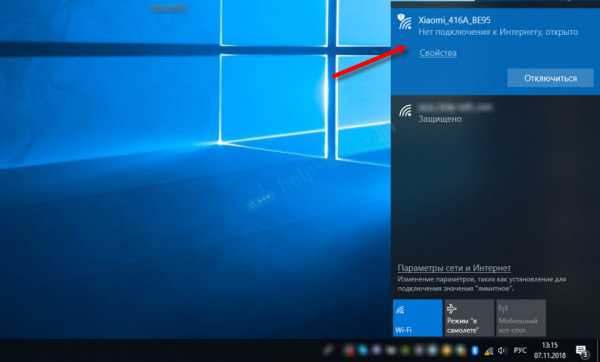
Подключение может быть без доступа к интернету – не страшно. Главное, что наше устройство подключено к маршрутизатору. Если на устройстве есть другие активные подключения к интернету – отключите их.
Если на этом этапе вы столкнулись с проблемой, когда Wi-Fi сеть, которую раздает Xiaomi Mi Router 3 защищена паролем, или она вообще с другим именем, то нужно выполнить сброс настроек. Нажмите чем-то острым на кнопку «Reset». Подержите 5 секунд. Индикатор начнет мигать желтым цветом и настройки будут сброшены к заводским. Подождите, пока роутер загрузится. Больше информации на эту тему можно найти здесь.Быстрая настройка Xiaomi Mi Wi-Fi Router 3
Откройте баузер и перейдите по адресу miwifi.com, или 192.168.31.1. В отдельной статье я уже рассказывал, как открыть настройки роутера Xiaomi.
Нажимаем на кнопку «Agree».
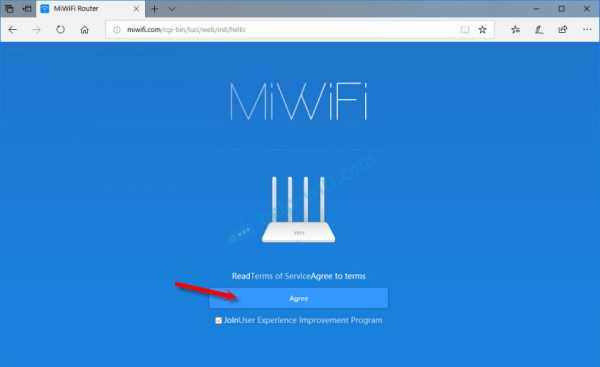
Дальше может появится (а может и не появится) окно, в котором нужно выбрать режим работы. Их там два: роутер и репитер. Нам нужен первый режим «Mode (Set up WiFi Network)». Если вы хотите настроить свой Mi Wi-Fi Router 3 в режиме репитера, то смотрите статью: роутер Xiaomi как репитер.
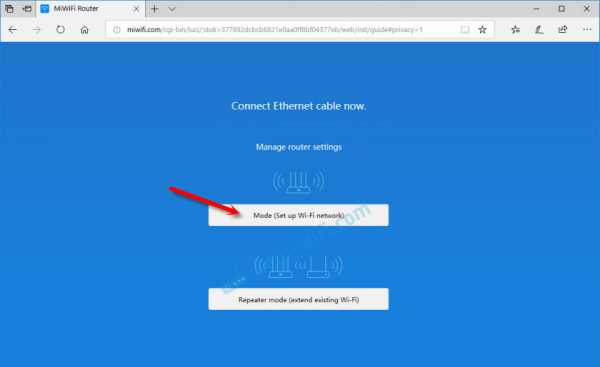
В следующем окне нужно задать имя Wi-Fi сети (одно для диапазона 2.4 ГГц и 5 ГГц) и пароль.
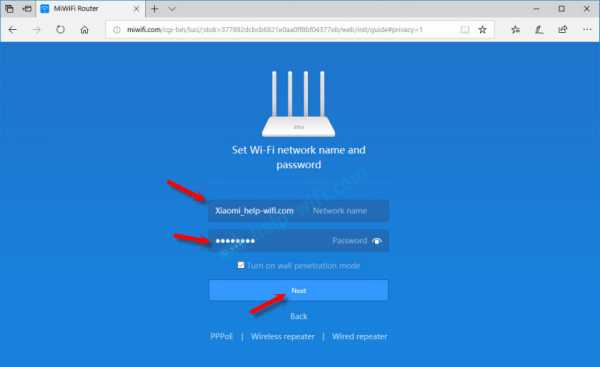
Галочка возле пункта «Turn on penetration mode» означает, что будет установлена максимальная мощность передатчика Wi-Fi сети. Если галочку убрать, то роутер установит сбалансированный режим работы беспроводной сети.
Если у вас провайдер использует тип подключения PPPoE, то на этом этапе вы можете внизу нажать на «PPPoE», задать имя пользователя и пароль (которые выдает провайдер) и продолжить настройку.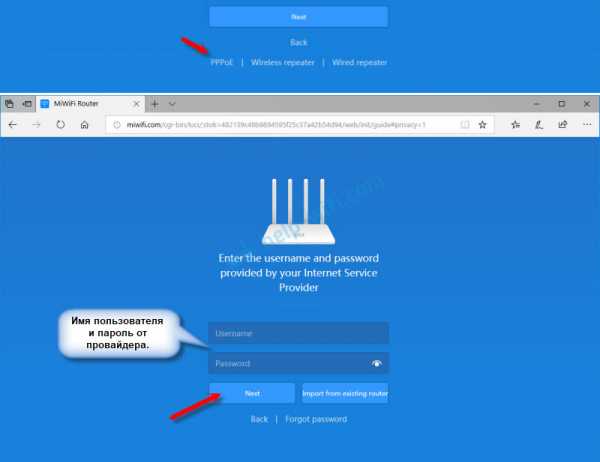
Позже эти настройки можно будет задать/сменить в веб-интерфейсе.
Дальше нужно выбрать расположение маршрутизатора и установить пароль администратора. Этот пароль нужно будет вводит каждый раз, когда вы будете выполнять вход в настройки своего роутера Xiaomi 3.
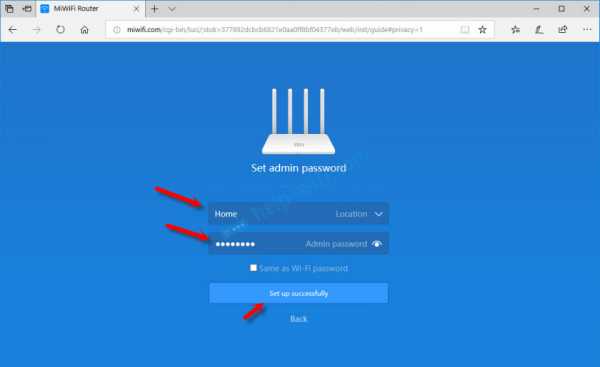
Роутер сохранит настройки и перезагрузится.
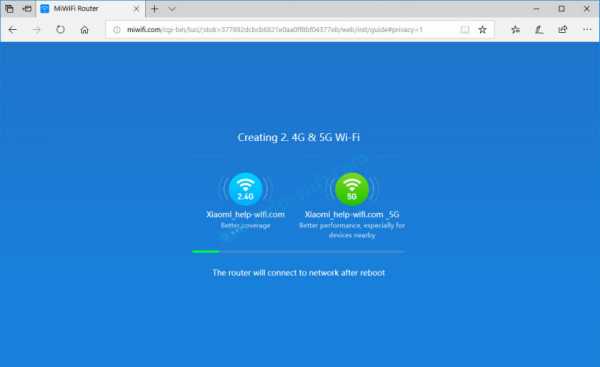
Нам нужно заново подключится к Wi-Fi сети, так как мы сменили ее имя и установили пароль.
После повторного подключения к роутеру можно снова зайти в настройки по адресу miwifi.com (или 192.168.31.1). Или нажать на кнопку «Router admin page».
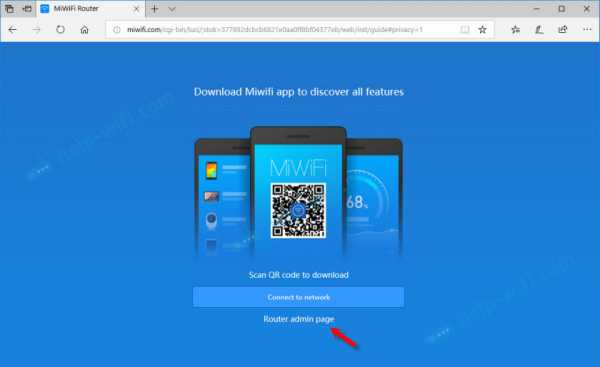
Откроется web-интерфейс.
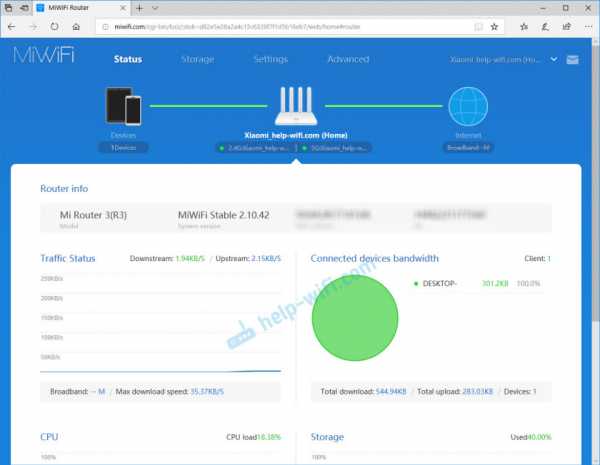
Если интернет через роутер на всех устройствах работает, в веб-интерфейсе показывает, что есть подключение к интернету (как у меня на скриншоте выше), то настройка закончена. Если не работает интернет через Xiaomi Mi Wi-Fi Router 3, то нужно проверить параметры подключения к провайдеру. Сейчас покажу, как сменить настройки PPPoE и настроить L2TP подключение к интернету.
Настройка подключения PPPoE на Mi Wi-Fi Router 3
Если вы не задали настройки PPPoE (этот тип подключения использует Дом.ру и Ростелеком) в процессе первой настройки маршрутизатора, или вам нужно сменить эти параметры, то в web-интерфейсе перейдите в раздел «Settings» – «Network Settings».
Выберите из списка «PPPoE» и укажите имя пользователя и пароль (их можно уточнить у провайдера, или посмотреть в договоре о подключении к интернету). Сохраните настройки.
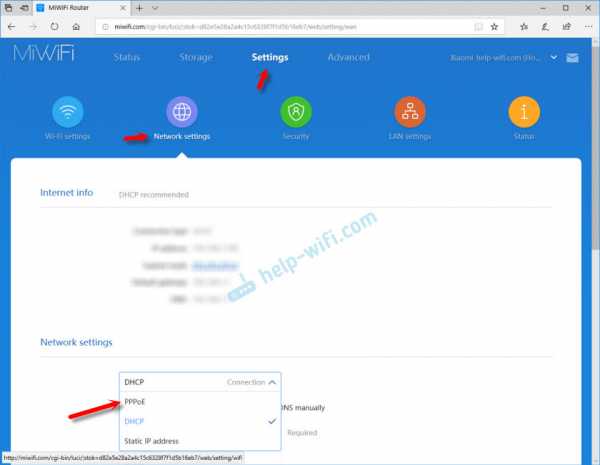
Наш Сяоми Ми3 должен подключится к интернету через протокол PPPoE. При условии, что вы правильно указали все настройки и нет ограничения со стороны провайдера.
Настройка подключения PPTP и L2TP (Билайн) на роутере Сяоми Ми3
В настройка «Network Settings» нужно оставить тип подключения DHCP.
Так же нам нужно создать L2TP-тоннель. Сделать это можно в разделе «Advanced» – «VPN».
Нажмите на кнопку «Add service».

Нужно указать имя подключения. Можно написать там название вашего провайдера. Например, «beeline». Дальше выбираем тип подключения (протокол): L2TP, или PPTP (для Билайн – L2TP). Указываем адрес сервера (например, tp.internet.beeline.ru). Ну и остается задать имя пользователя и пароль. Важно: имя сервера, имя пользователя и пароль выдает интернет-провайдер.
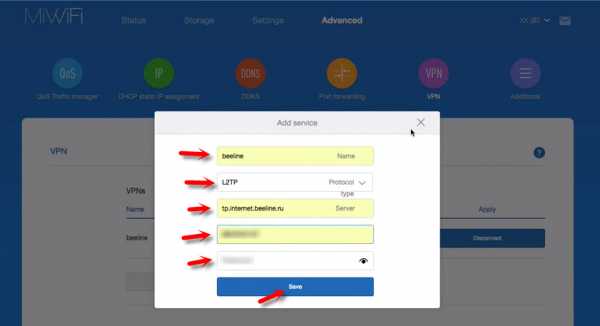
Не забудьте сохранить настройки нажав на кнопку «Save».
Появится подключение. Нужно просто нажать на кнопку «Connect» и роутер подключится к интернету (если вы правильно указали все параметры).

Все готово! Можно использовать подключение к интернету!
Настройка Wi-Fi сети
Изменить параметры беспроводной сети можно в разделе «Settings» – «WiFi Settings».
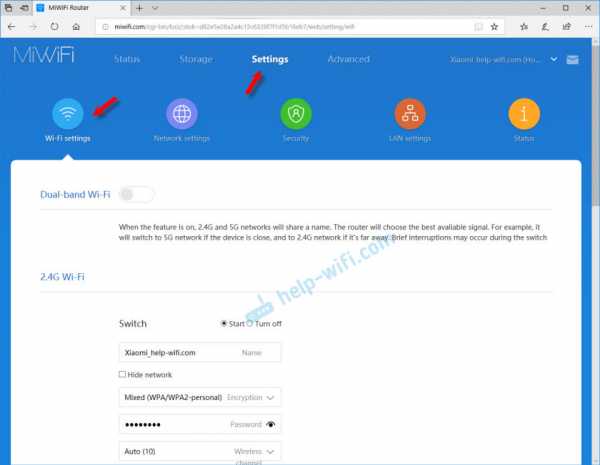
Там можно отдельно изменить настройки Wi-Fi для сети в каждом диапазоне (2.4 GHz и 5GHz). Можно сменить имя сети (SSID), тип безопасности, пароль, канал Wi-Fi сети.
Если у вас остались какие-то вопросы по настройке маршрутизатора Xiaomi Mi Wi-Fi Router 3 – задавайте их в комментариях под этой статьей.
help-wifi.com
Xiaomi Mi-router 3
Всем привет мои дорогие друзья. Сегодня у нас на обзоре новинка от компании Xiaomi — сверхтонкий четырехантенный роутер Xiaomi Mi-router 3, имеющий возможность работать одновременно в двух диапазонах WiFi: 2.4G и 5G. Хоть он и вышел в свет буквально недавно, роутер уже успел наделать немало шума среди пользователей. Так вот сегодня как раз и поговорим о нем вместе. Предлагаю всем желающим пройти под кат и познакомиться с новым гаджетом поближе…«Компания Xiaomi не стала затягивать с анонсом, представив Xiaomi Mi Router 3 с поддержкой стандарта 802.11ac. Новый роутер отличается небольшой толщиной, хотя точные габариты устройства пока что не опубликованы. Как и сообщалось ранее, роутер получил четыре антенны, которые должны значительно повысить эффективную дальность работы Xiaomi Mi Router 3. Анонсировав устройство, производитель ограничился только одной картинкой, поэтому мы не знаем, сколько портов будет располагаться на задней части устройства. Если верить источникам, роутер, оснащенный 128 МБ оперативной памяти, поддерживает установку плагинов и может управляться с мобильного устройства при помощи эксклюзивного приложения.»©ВВЕДЕНИЕ
Несколько месяцев назад известные интернет-порталы буквально взорвались новостями о новинке от компании Xiaomi — новость от разработчиков была моментально подхвачена и за небольшой промежуток времени разлетелась по просторам сети Интернет. Но слова оказались не далеки от действительности. Совсем не долго пришлось ждать официального релиза новинки — крупные магазины начали принимать предзаказы на гаджет. Это означало только одно — серийный выпуск начался и оставалось совсем недолго до выхода роутера в массы.
Как и многие другие интернет-пользователи, я не смог удержаться от заманчивого предложения и оформил заказ на героя обзора. Лично я приобрел его в магазине Banggood. Правда это было сделано не по предзаказу, а немного позднее, хотя это не столь и важно. Тем более цена с применением поинтов оказалась куда более интересной, чем в других магазинах. И заказ был оформлен. Буквально через два дня трек-номер подал первые признаки жизни, а через 9 дней он оказался у меня в руках
Для любителей трек-номеров
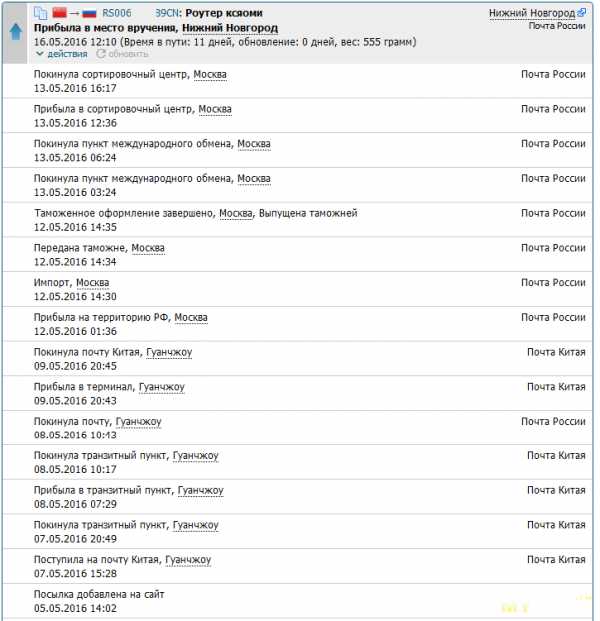
Но не только скорость доставки меня порадовала. Упаковка от магазина была так же на высоте, благодаря чему коробка роутера, как и сам девайс, ни сколько не пострадали.УПАКОВКА И ВНЕШНИЙ ВИД

К слову об упаковке товара — роутер поставляется в фирменной коробке Xiaomi. Оформление упаковки данного производителя никак не отличается от других гаджетов сяоми — все технические характеристики и описание товара на оригинальном (в нашем случае — китайском) языке

Официальный логотип Xiaomi присутствует везде: на коробке…

… (забегая вперед) на устройстве…

… на антенне…

На обратной стороне упаковки — техничес
mysku.me
Обзор роутера Xiaomi Mi Wi-Fi Router 3 – лучший среди равных
За последний год производители «наклепали» огромное количество самых различных Wi-Fi роутеров с поддержкой стандарта ac, однако большинство новинок стоит непомерно больших денег. Конечно, за качество, ну или стабильный Wi-Fi, нужно платить, но в случае с роутером Xiaomi Mi Wi-Fi Router 3 все совсем по-другому. Это средство для раздачи Интернета окружающим устройствам стоит всего $25, что делает его одним из самых дешевых роутер с нативной поддержкой стандарта Wi-Fi 802.11ac.
Xiaomi Mi Wi-Fi Router 3 доступен для покупки в двух версиях – международной и китайской. Отличия между ними крайне просты – надписи и прошивка на соответствующем языке, а также штекер вилки, заточенный под Европу или Китая. Можно поставить цель и купить международную версию, но найти ее в России крайне сложно, да и стоить она будет немного больше.

В нашем случае Wi-Fi роутер был приобретен в китайской модификации, поэтому все надписи на коробке имеют соответствующий язык. Кроме того, выбрать английский язык в админ-панели не представляется возможным, поэтому следует воспользоваться приложением Mi Wi-Fi или просто перепрошить роутер на международную прошивку. К счастью, делается это очень легко и просто.
| Технические характеристики Xiaomi Mi Wi-Fi Router 3 | |
| Стандартны | IEEE 802.11 a/b/g/n/ac (2,4 ГГц + 5 ГГц) |
| Оперативная память | 128 МБ |
| Встроенная память | 128 МБ |
| Максимальная скорость | 802.11ac: до 867 Мбит/с, 802.11n: до 300 Мбит/с, 802.11g: до 54 Мбит/с |
| Интерфейсы | 3 порта Ethernet, 1 порт USB 2.0 |
| Питание | Блок питания 12V (1А) |
| Антенны | 4 × внешние несъёмные (2,4 ГГц 5 dBi, 5 ГГц 6 dBi) |
| Габариты и вес | 195 × 131 × 24 мм (без антенн), 220 грамм |
Роутер Xiaomi Mi Wi-Fi Router 3 поставляется в упаковке белого цвета, которая имеет достаточно большие габариты, но невероятно маленький вес. Может даже показаться, что внутри коробки ничего нет. На задней крышке имеются десятки надписи, среди которых можно найти и понятную информацию – пропускную способность, объем оперативной памяти, скорость LAN-портов и т.д.


Прямо под роутером, внутри коробки, имеется блок питания с китайской вилкой. Он выдает ток силой 12V или 1A. По идее, если раздобывать нужный переходник, то Xiaomi Mi Wi-Fi Router 3 будет работать даже от портативной аккумуляторной батареи. Это может быть актуально в тех случаях, когда электрическая сеть нестабильна и может время от времени пропадать. А так, если запитать роутер от Power Bank, а в USB 2.0 разъем вставить 3G/4G модем (только прошивка от Padavan), то получится автономное устройство для раздачи Интернета.



Внутри упаковки расположен сам Xiaomi Mi Wi-Fi Router 3, обернутый в матовую полиэтиленовую пленку. Все четыре антенны уже пристегнуты к роутеру, поэтому коробка имеет такие большие габариты. Соответственно, открепить антенны невозможно, зато они легко крутятся и поворачиваются во все стороны, тем самым позволяя «направить» Wi-Fi в нужном направлении.

Третьим предметом, который можно обнаружить в коробке, является очень краткая инструкция по использованию роутера полностью на китайском языке. Больше в упаковке ничего нет.
Весь корпус роутера выполнен из матового пластика, однако логотип MI на лицевой части имеется глянцевую перфорацию, что выделяет его под определёнными углами. Скажем честно, роутер невероятно легкий, поэтому он ощущается «игрушечным». Хорошо это или плохо каждый должен решить сам.


На тыльной стороне Xiaomi Mi Wi-Fi Router 3 имеются специальные отверстия в корпусе, через которые он охлаждается. Одним из главных разочарованием в этом роутера для нас стало отсутствие специального крепления на стену. Теперь придется искать на просторах Интернета подставку, если она вообще существует, либо найти плоскую поверхность и поставить роутера туда.

На переднем торце имеется один единственный LED-индикатор, способный светиться красным, синим и зеленым цветами. Он показывает текущее состояние роутера и позволяет оперативно оповещать владельца обо всех неисправностях и проблемах. Светит он очень слабо и «мягко», однако индикатор можно легко отключить в настройках через веб-панель или приложение для iOS и Android.

На заднем торце расположены два разъема LAN со скоростью до 100 Мбит/с и один WAN-порт (голубой), в который втыкается кабель с Интернетом. Кроме того, здесь можно обнаружить один порт USB 2.0, предназначенный для подключения накопителей. Слева от него имеется небольшое отверстие, в котором скрыта кнопка сброса.

Длина роутера Xiaomi Mi Wi-Fi Router 3 сопоставима с высотой iPhone SE, а ширина составляет приблизительно полтора «яблочных» 4-дюймовый смартфона. Иными словами, это очень компактный роутер, который легко поместится на шкаф, стол или любое другое место с плоской поверхностью.


Роутер Wi-Fi от Xiaomi сразу после подключения к электрической сети включается и через 1-2 минуты запускаются две сети: 2,4 ГГц и 5 ГГц. Достаточно подключиться к любой из них, а затем перейти по адресу 192.168.31.1 в веб-браузере. Если все сделано правильно, то появится страница быстрой настройки, которую следует пройти, используя переводчик с китайского языка в Google Chrome.
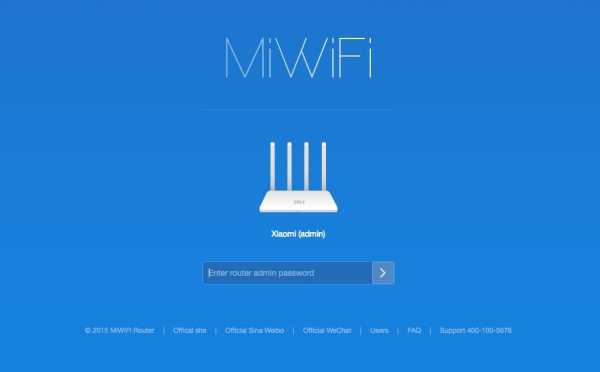
Затем, при желании и необходимости, можно установить на Xiaomi Mi Wi-Fi Router 3 международную прошивку, которая имеет английский язык. Делать это или нет – личный выбор каждого, но мы это сделали, поскольку это никак не должно сказаться на стабильности и скорости передачи данных, а удобство настройки при этом повысится.
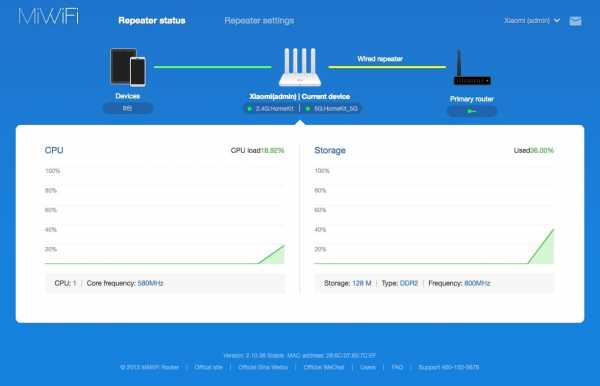
При подключении к сети 5G все устройства с поддержкой Wi-Fi 802.11ac выдают 100 на 100 Мбит/с. На практике это означает предел в 12,5 МБ/с загрузки файлов из сети Интернет. Это хорошая скорость, которой более чем достаточно для просмотра даже прямой трансляции в разрешении 4K.
В нашем случае роутер Xiaomi Mi Wi-Fi Router 3 приобретался в качестве недорогого усилителя сигнала для продвинутого ASUS RT-AC87U. Роутер от Xiaomi легко настраивается в режим повторителя на официальной прошивке и становится устройством, расширяющим уже существующую зону Wi-Fi. К слову, за 4 дня постоянной беспрерывной работы, роутер ни разу не завис и с ним ничего не случилось, поэтому можно говорить о его полной и абсолютной стабильности.
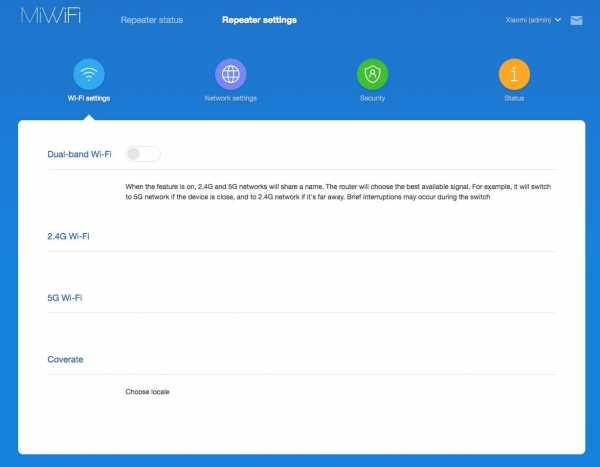
Что касается «дальности», то здесь у Xiaomi Mi Wi-Fi Router 3 все очень хорошо. Для сравнения, роутер ASUS RT-AC87U, который стоит около $160, обладает схожей дальностью. Сеть 5G при прямой видимости добивает до 10-12 метров, но стоит появиться на пути бетонным или толстым деревянным перекрытиям, как уже в соседней комнате сигнал Wi-Fi скачет между 1 и 2 делениями. В случае с 2,4 ГГц все немного лучше, но здесь нет ничего удивительного.
Сеть 5 ГГц предназначена для достижения максимальной пропускной способности внутри сети на небольших дистанциях, а стандартные 2,4 ГГц является чем-то вроде универсального решения, обеспечивающего стабильный доступ к сети Интернет на расстояние до 25 метров.
Кому подойдет роутер Xiaomi Mi Wi-Fi Router 3
Даже при всех своих недостатках, которых достаточно мало, роутер Xiaomi Mi Wi-Fi Router 3 является самым производительным и надежным в классе сверхбюджетных моделей. Да, самым главным ограничением этой модели является отсутствие поддержки WAN и LAN со скоростью 1000 Мбит/с.

Тем не менее, этот роутер однозначно является очень актуальным. Для 90% людей его скорости будет более чем достаточно, поскольку даже далеко не во всех крупных городах России и других стран есть скоростной доступ к сети Интернет на скорости 100 Мбит/с. Если хочется купить хороший роутер со стабильной прошивкой и стильным внешним видом, то эта модель станет отличным выбором.
Еще один очень интересный способ использования одного или нескольких роутеров Xiaomi Mi Wi-Fi Router 3 – расширение уже существующей сети Wi-Fi. Так, объединив все роутеры последовательно при помощи Ethernet-кабеля, можно добиться многократного увеличения области покрытия. Низкая стоимость роутера способствует его размещению через каждые 10-15 метров.

За те деньги, которые Xiaomi просит за Mi Wi-Fi Router 3, это самый дешевый и надежный роутер, способный работать со стандартом Wi-Fi 802.11ac. Если поставить на него отечественную прошивку от Padavan, то его функционал и возможности станут еще богаче, а интерфейс будет локализован на русский язык. Рекомендуем к покупке!
Купить Xiaomi Mi Wi-Fi Router 3 по очень низкой цене можно здесь.
До 30 декабря включительно у всех желающих есть уникальная возможность совершенно бесплатно получить беспроводные наушники Xiaomi Mi AirDots, потратив на это всего 2 минуты своего личного времени.
Присоединяйтесь к нам в Twitter, Facebook, ВКонтакте, YouTube, Google+ и RSS чтобы быть в курсе последних новостей из мира технологий будущего.
akket.com
Xiaomi WiFi Router 3G с гигабитными портами
Всем привет. Я давно присматривался к возможному варианту замены моего старенького WiFi роутера, который наверное у каждого второго пользователя был и сослужил хорошую службу. Я говорю о роутере TP-Link TL-WR841N. В обзоре не будет пафосных речей о том, как прошить ваш роутер до состояния космического корабля со всем вытекающим наличием функционала. Речь пойдет о способах подключения роутера, вариантах настройки и ответа на вопрос лучше ли он и стоит ли его брать.Итак, компания Xiaomi как всегда лаконична — девайс приходит в приятной коробке с отсутствием малейшего намека на нерациональное использование пространства упаковки =)


Открываем коробку, надрываем хлястик и тянем за него


Внутри нас ждет:
— роутер Xiaomi 3G
— блок питания с американской вилкой
— инструкция на китайском



Роутер выглядит очень стильно и не смотрится громоздким

Четыре антенны (две на диапазон 2.4 ГГц и две на 5 ГГц) имеют точки фиксации в 3х- положениях
Горизонтально

Под углом около 35-40 градусов

И вертикально

Сбоку на антеннах есть надпись MiWiFi и если присмотреться, то вы заметите, что боковые стороны антенн имеют покрытие с цветом белый перламутр

На нижней поверхности роутера расположены перфорации для отвода тепла (во время работы он-таки греется. Не сильно, но это ощущается при прикосновении)

Под наклейкой спрятан болтик, которым крепится сама крышка.
Под ней расположена плата с радиатором (фото платы можно найти в интернете, свой я разбирать не стал)
Плата: SoC MT7621AT, MT7603E (Wi-Fi адаптер 802.11b/g/n, 2,4 ГГц, MIMO 2×2, PCIe), MT7612E (Wi-Fi адаптер 802.11a/b/g/n/ac, 2,4 ГГц, 5 ГГц, MIMO 2×2, PCIe).
Самое интересное нас ждет на задней стороне роутера

Здесь у нас USB 3.0 с кнопкой Reset по соседству

2 LAN гигабитных!!! порта

Гигабитный порт Ethernet и порт питания

Почему многие возрадовались выходу Xiaomi Router 3G? Кстати обозначение 3G с формату сотовой связи не имеет никакого отношения — это просто название модели.
А дело все в том, что за его умеренную цену вы наконец-то получаете гигабитные порты, USB 3.0 и производительное железо.
Можно сравнить характеристики роутеров Xiaomi 3 и 3G
Xiaomi Mi Router 3GSoC MediaTek MT7621AT 880 МГц2 ядра, 4 потока
ОЗУ 256 Мбайт DDR3
ПЗУ 128 Мбайт SLC
Ethernet 1xWAN 1000 Мбит/с, 2xLAN 1000 Мбит/с
Wi-Fi 2,4 ГГц, 802.11b/g/n, MIMO 2×2 до 300 Мбит/с
5 ГГц,802.11a/n/ac, MIMO 2×2 до 867 Мбит/с
USB 1xUSB 3.0
Антенны 2 для 2,4 ГГц и 2 для 5 ГГц
ОС Китайская урезанная модификация OpenWrt
Питание 12 В / 1,5 А
Xiaomi Mi Router 3
SoC MediaTek MT7620A 600 МГц 1 ядро
ОЗУ 128 Мбайт DDR2
ПЗУ 128 Мбайт SLC
Ethernet 1xWAN 100 Мбит/с, 2xLAN 100 Мбит/с
Wi-FI 2,4 ГГц, 802.11b/g/n, MIMO 2×2 до 300 Мбит/с
5 ГГц,802.11a/n/ac, MIMO 2×2 до 867 Мбит/с
USB 1xUSB 2.0
Антенна 2 для 2,4 ГГц и 2 для 5 ГГц
ОС Китайская урезанная модификация OpenWrt
Питание 12 В / 1 А
Теперь давайте приступим к настройке роутера. До этого я не имел дело с роутерами Xiaomi и боялся, что придется совершить не один круг танцев с бубнами и парочку обрядов для того, чтобы он заработал, но это было абсолютно напрасно! Роутер заводится с пол оборота и начинает прорезать пространство потоками живительного WiFi сигнала.
Хотя с мобильным приложением Mi WiFi
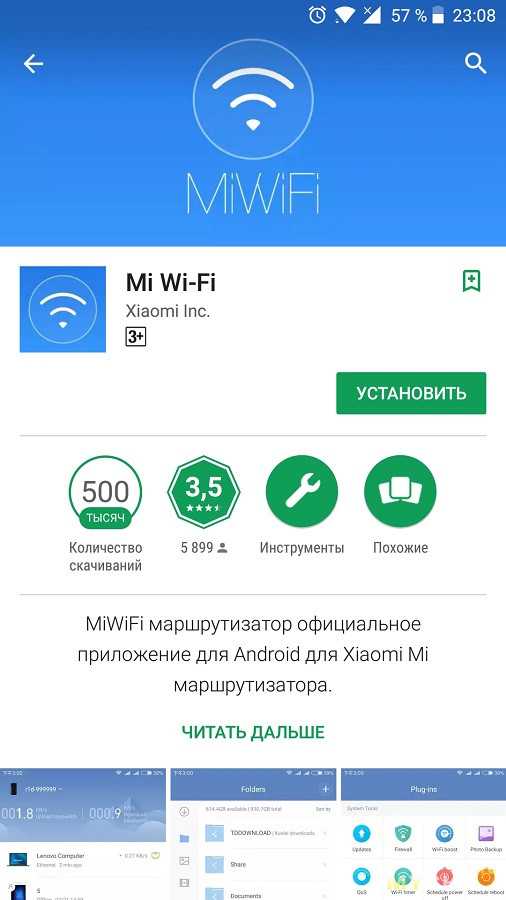
Которое в Play market висит с версией 3.0.9, я немного помучился. Мучений можно было бы избежать, но давайте по-порядку.
Итак, роутер реально можно настроить с вашего телефона или планшета, но лучше сразу установить программу с более новой версией
Установочные файлы можно найти
тут
4pda.ru/forum/index.php?showtopic=661224&st=0#entry39793219Для скачки вам надо:
— зарегистрироваться на сайте 4PDA.
— скачать установочный файл на ваш смартфон/планшет (4.0.3 стабильная версия приложения, если у вас оригинальная стабильная прошивка роутера — надпись Stable справа от версии прошивки. На роутере изначально стоит стабильная версия прошивки, так что первым делом смело ставьте MiWiFi 4.0.3!)
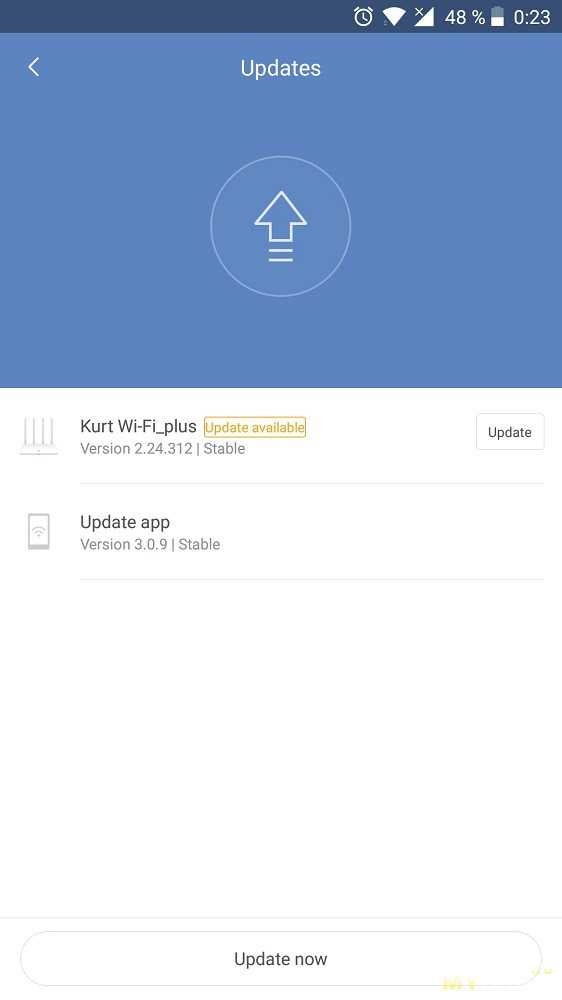
версия приложения 4.1.4 Dev — это версия для роутера, который был прошит (вами специально или случайно, ибо кроме вас это никто не сделает) на версию прошивки для разработчиков, но для этого сначала вам нужно получить SSH для вашего роутера). Для простого юзера это не необходимость — все работает на стабильной прошивке.
— открыть установочный файл в диспетчере файлов вашего телефона/планшета — начнется установка русской и хорошо работающей версии приложения MiWiFi.
P.S. Я это сделал уже после настройки роутера и мучениями с версией программы 3.0.9., которая ну очень-очень глючная, так что смог в полной мере оценить прелести и стабильность работы последней версии MiWiFi!
Затем открываем приложение ( показываю на примере английской версии приложения 3.0.9. Версия 4.0.3 на русском!)
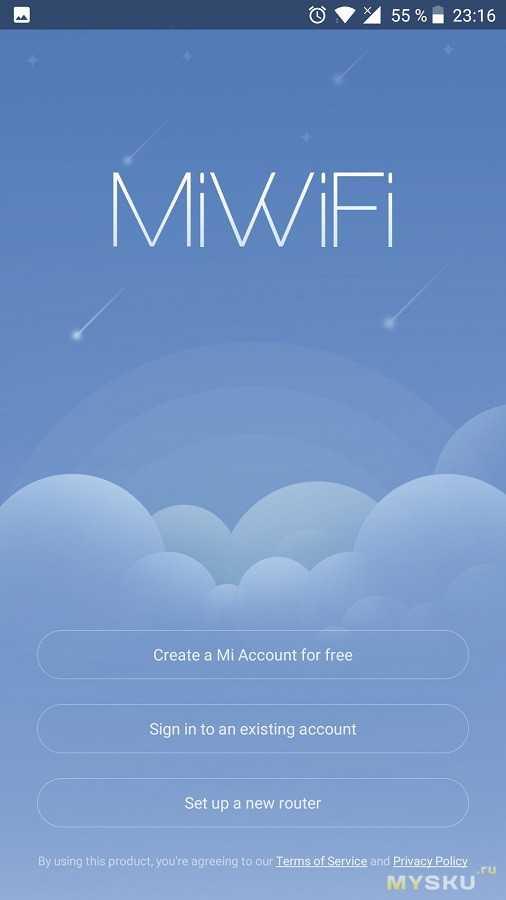
Для работы с приложением вам нужен Mi-аккаунт. Его можно создать через само приложение или выбрать уже имеющийся.
У меня он уже был, так что я ввел свои данные
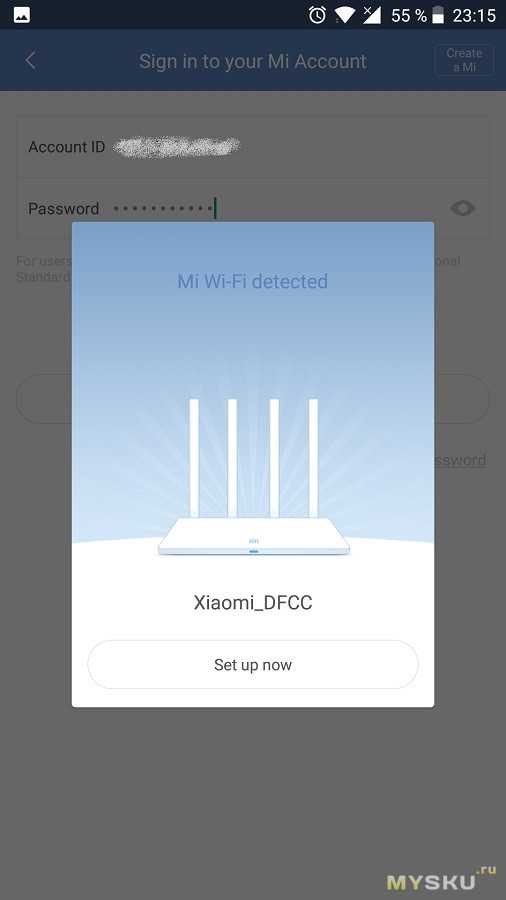
И программа обнаружила роутер. Также он появился и в сети WiFi телефона
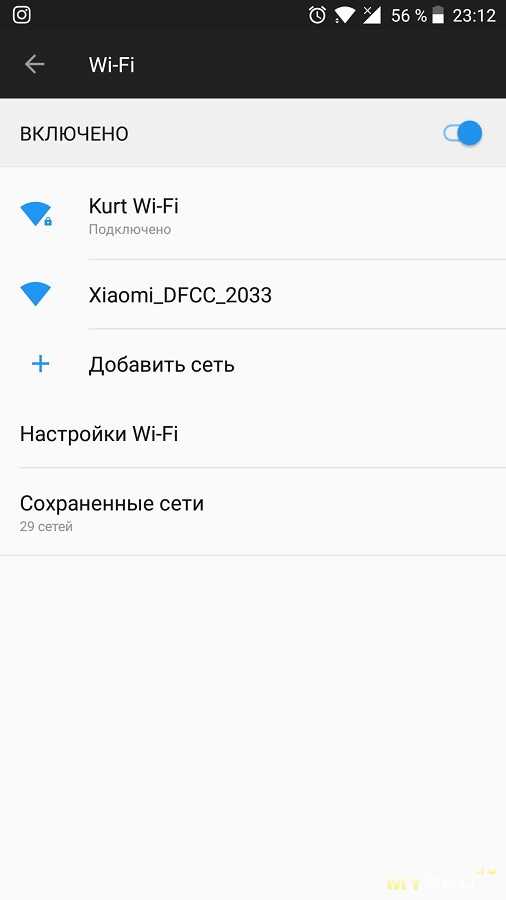
Программа предлагает:
— восстановить на вашем роутере настройки ранее использовавшегося роутера Xiaomi если такой был
— или установить роутер как новый (мой вариант)
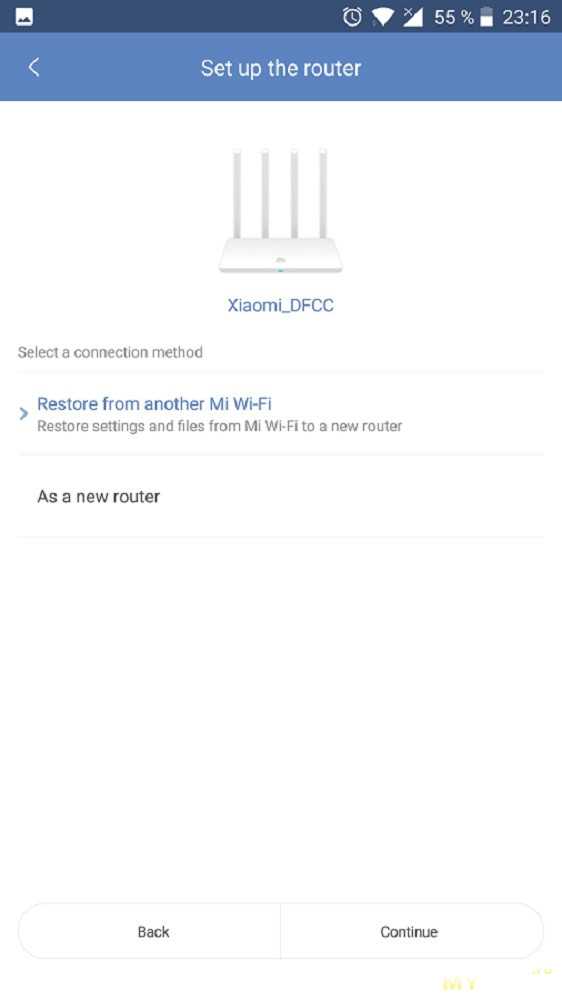
Далее можно выбрать режим работы роутера:
— основной источник интернета (маршрутизатор)
— беспроводной репитер ( роутер ловит уже имеющуюся WiFi сеть и выступает как повторитель сигнала) — мой вариант
— проводной репитер
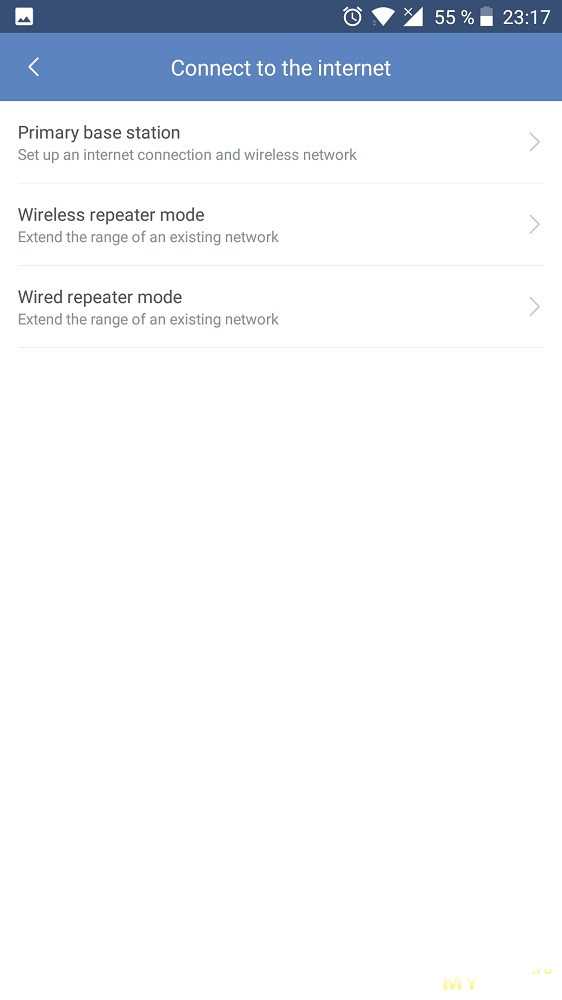
Выбираем сеть, к которой будет подключаться роутер и вводим пароль этой сети
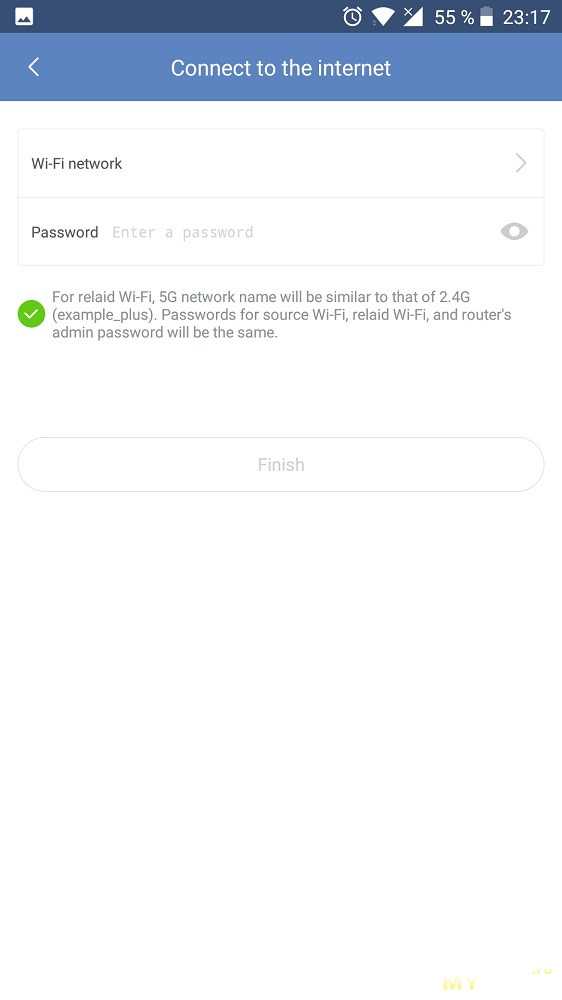
Моя сеть называлась Kurt WiFi
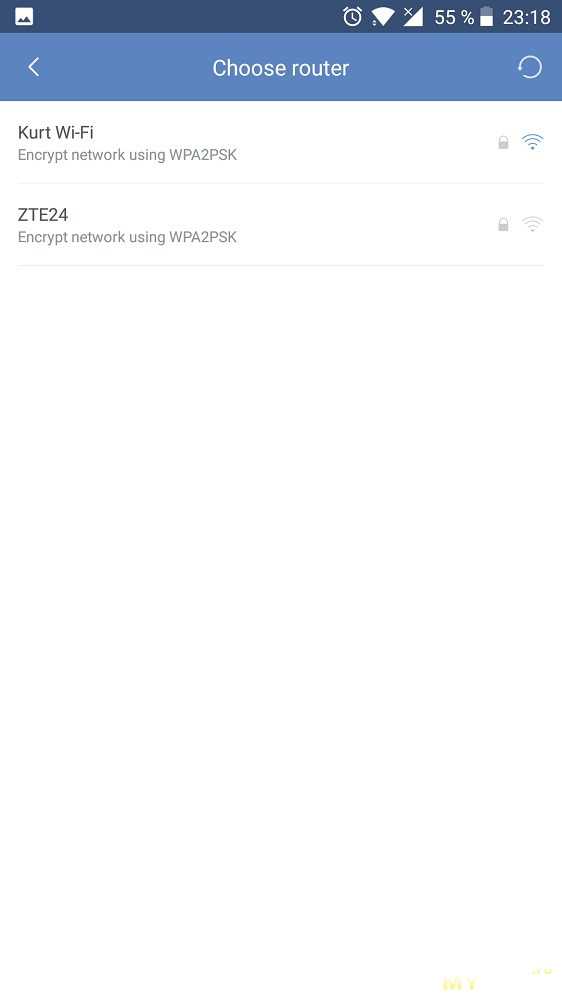
Нажимаем применить
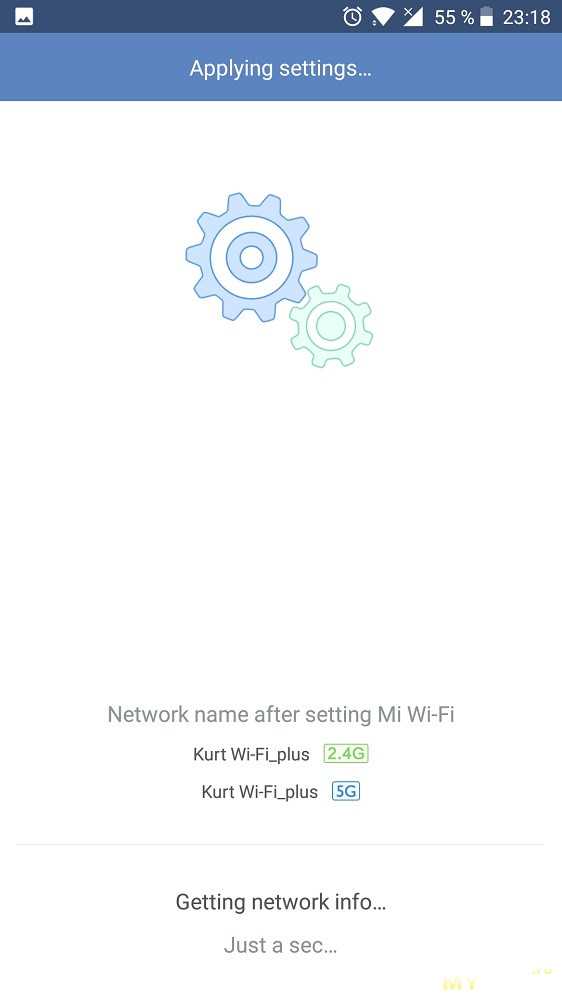
После этого ваши устройства будут определять сеть с названием вашей основной сети и подписи _plus. В моем случае это Kurt WiFi_plus. Пароль у нее будет такой же, как и у вашей основной сети.

Все супер — сеть появилась, все работает — настройка занимает минут 10 от силы, но вот диапазона 5G нет…
Продолжаем лазить по приложению:
1. Основная страница состояния вашего подключения
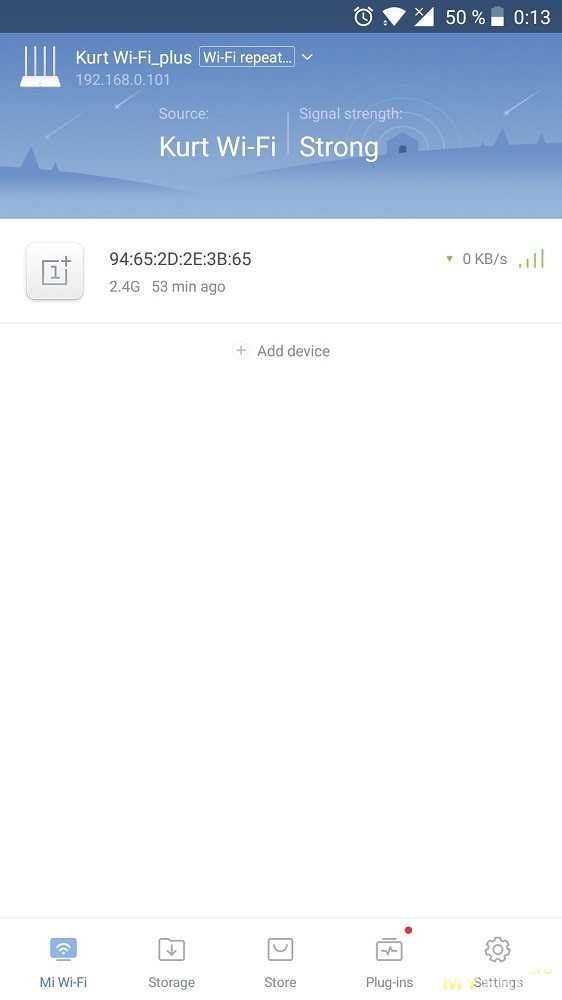
2.
Страничка закачки данных с троутера на HDD, SSD или флэшку
Слева можно переключаться между вкладками:-Загрузки
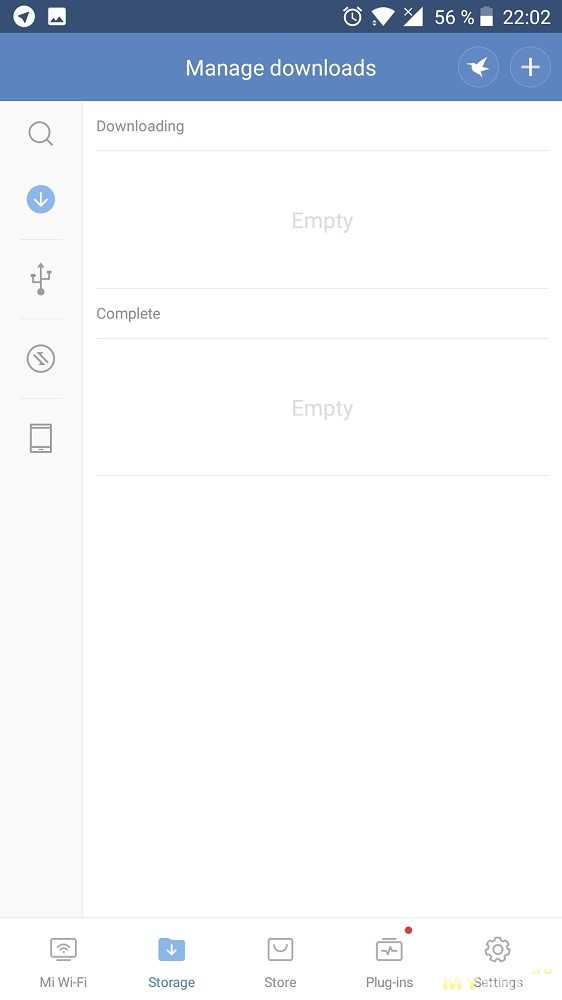
Для того, чтобы скачать что-нибудь на внешний носитель через роутер, вам надо скопировать ссылку этого объекта ( мне на ум пришел торрент-файл Ведьмак 3)
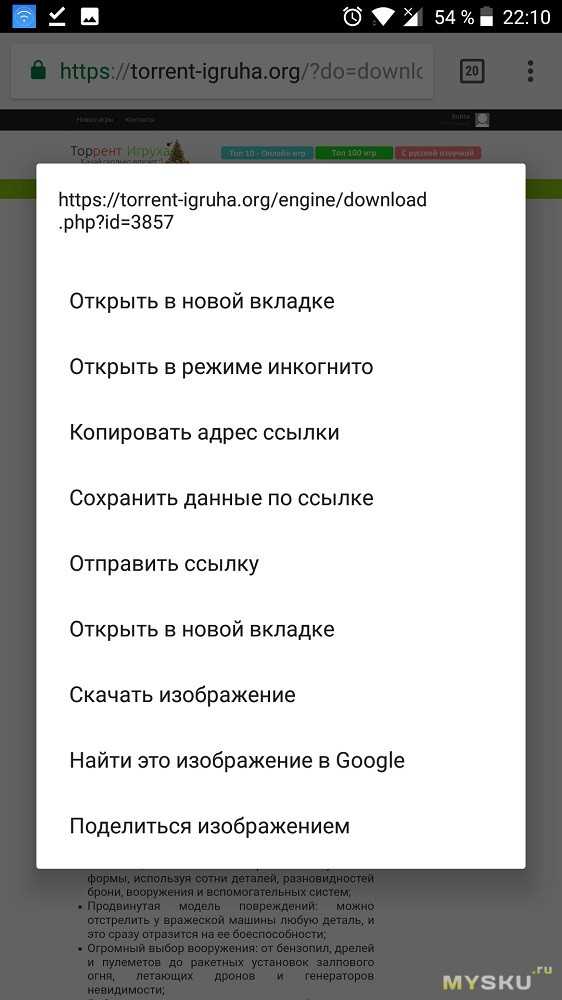
Нажать на плюсик в правом верхнем углу экрана загрузки приложения
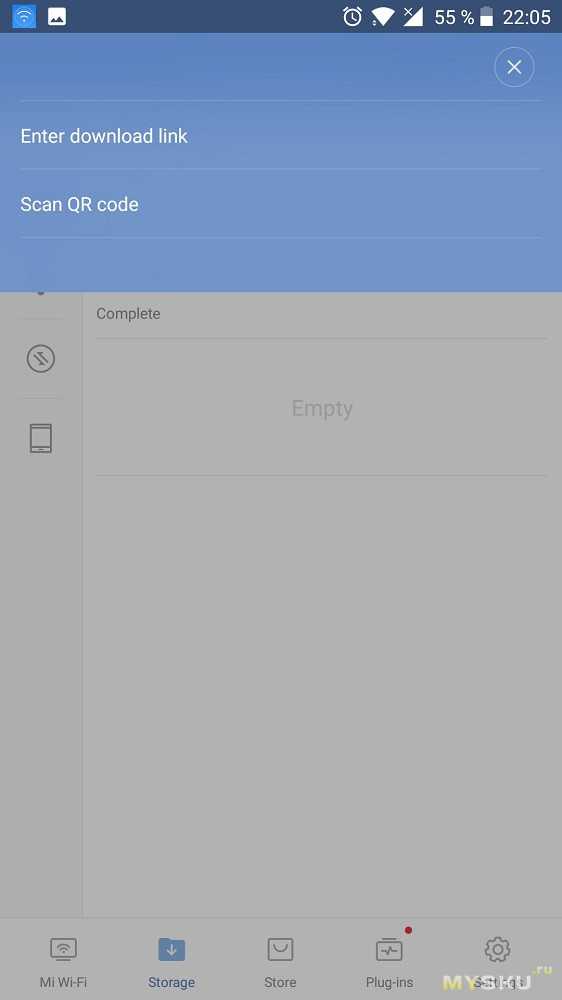
Выбрать верхнюю надпись — ввести ссылку загрузки
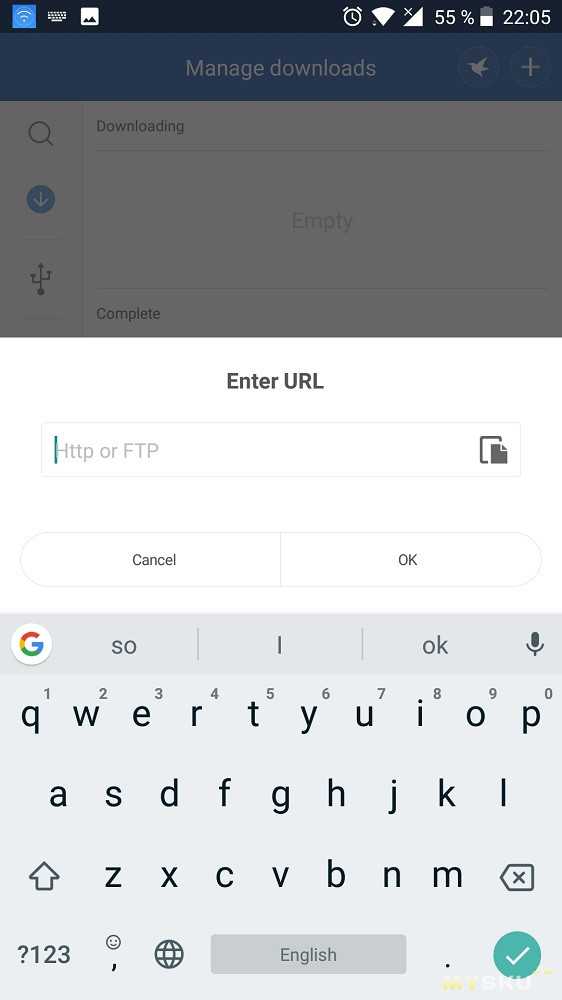
Вставить скопированную вами ссылку в поле (ссылка копируется прямо из браузера вашего телефона или планшета)
И вуаля — волшебство начинается
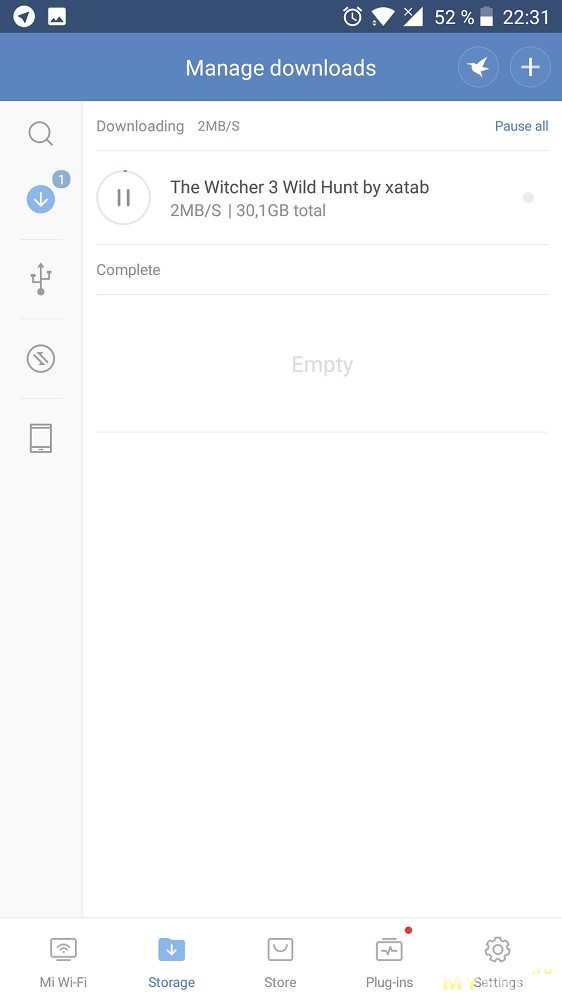
Максимальная скорость загрузки через роутер на HDD была 2.6 Мб/с при том, что на ПК торрент выдает 3.1 Мб/с. При этом роутер эту скорость держит не очень хорошо даже если не нагружать сеть WiFI прочими устройствами.
— Содержимое подключенного носителя
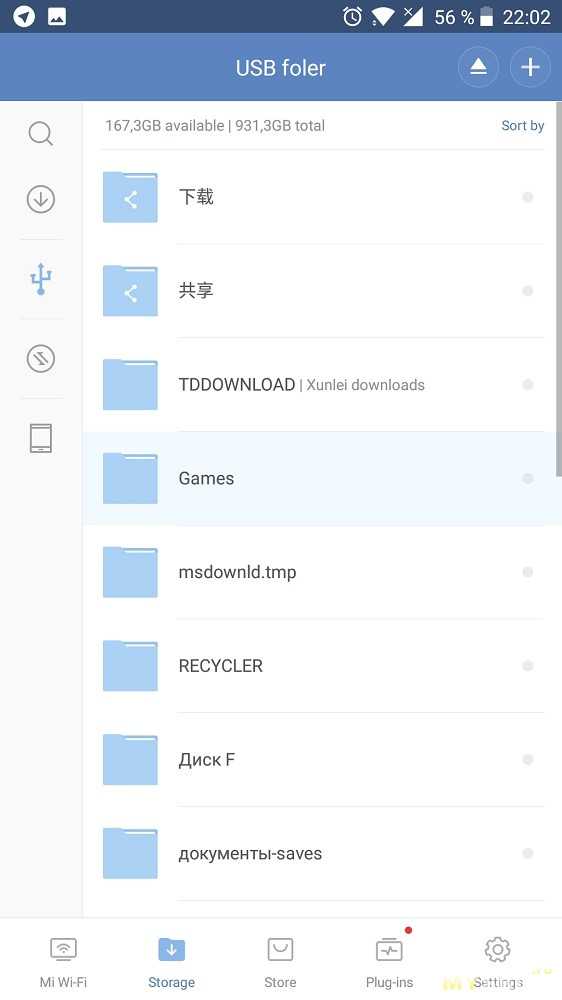
— Передача данных между смарт устройством и вненим носителем, который подключен по USB 3.0 к роутеру. В этой вкладке вы можете скинуть любые файлы как с телефона на флешку или диск, так и наоборот
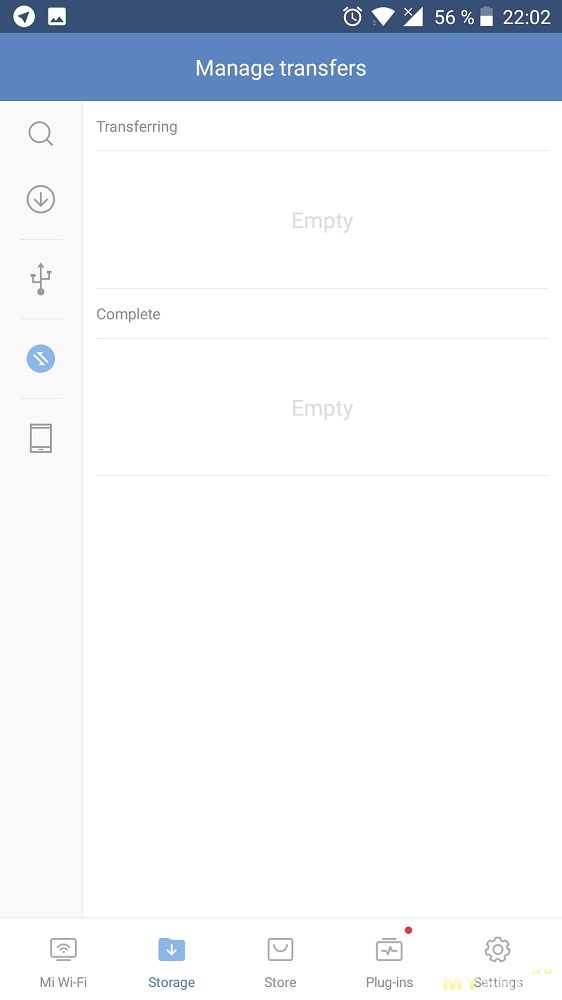
— Содержимое телефона/планшета
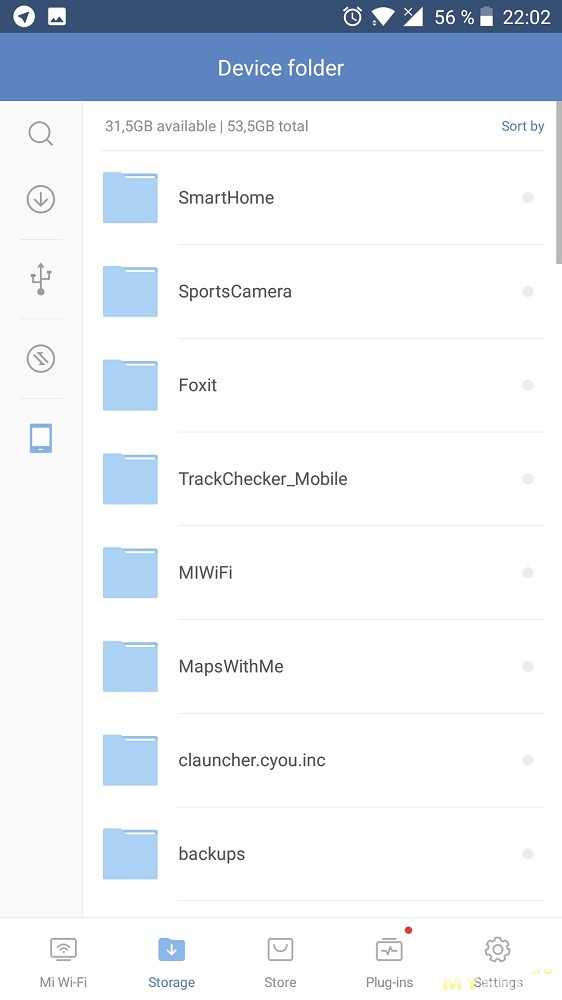
3. Магазин — пустая вкладка
4. Плагины
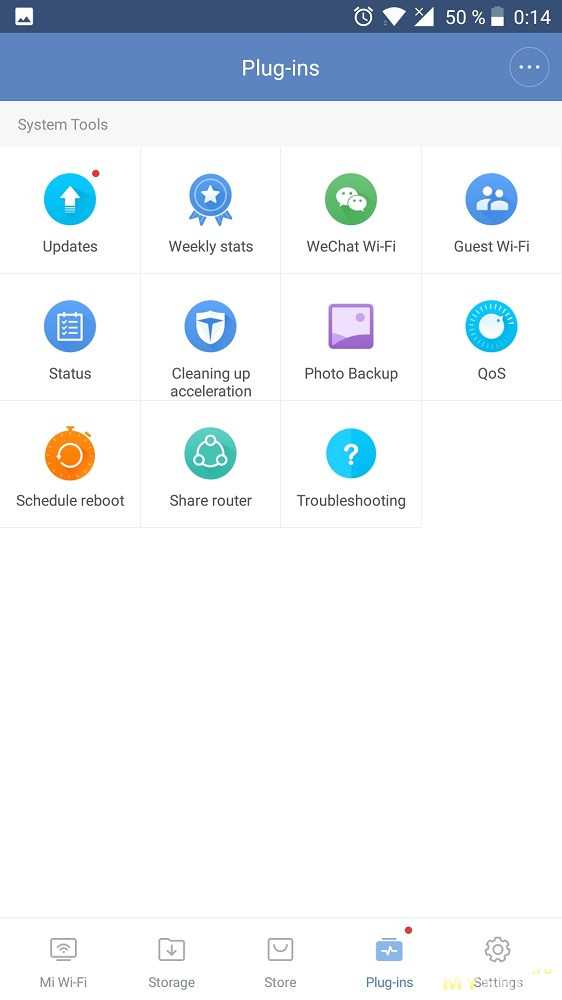
5. Настройки.
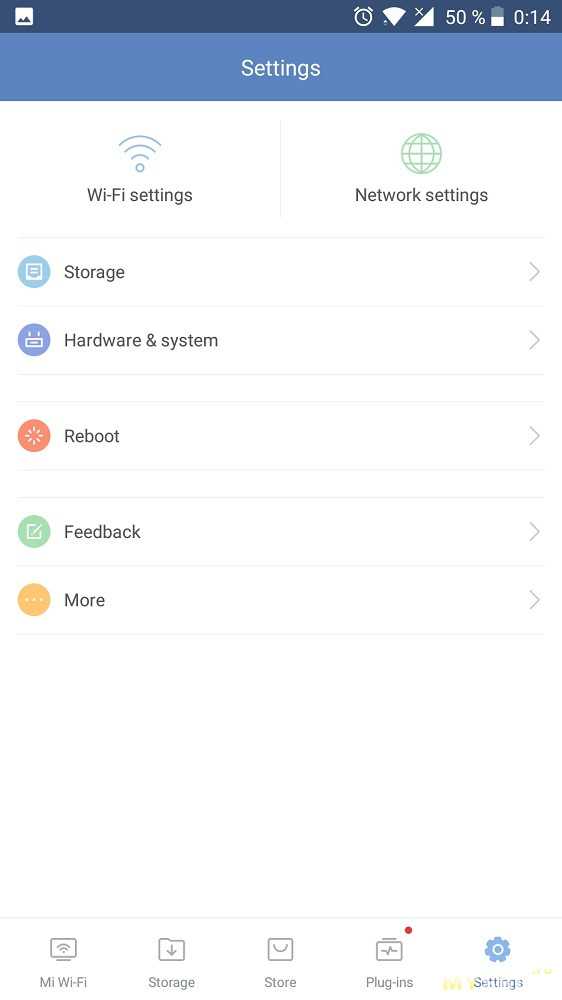
Именно тут можно изменить настройки WiFi и Интернета.
Заходим в настройки WiFi
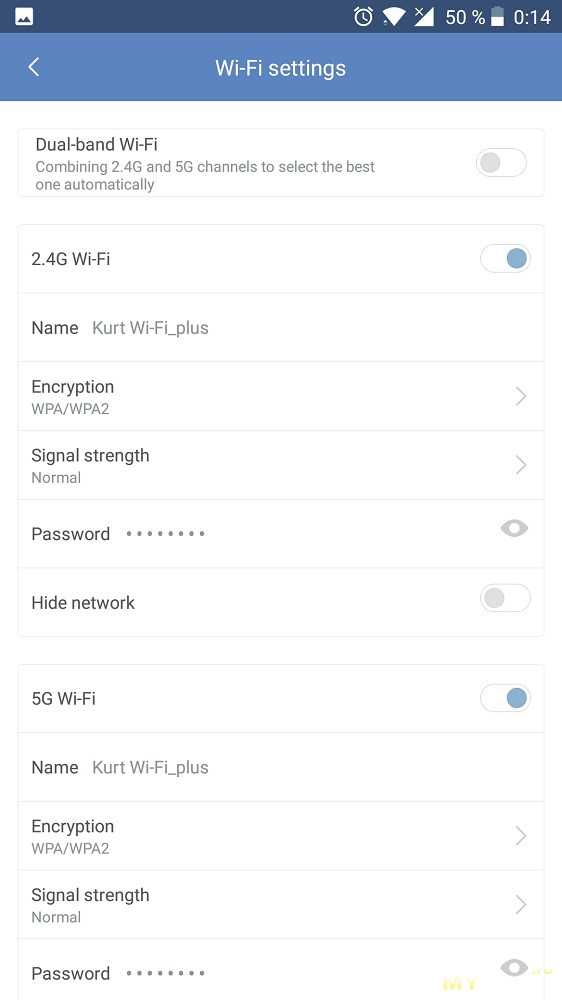
Тут можно изменить имя сетей 2.4 и 5G, изменить пароль для этих сетей, установить силу сигнала WiFi или объединить сети 2.4 и 5G, чтобы ваш девайс сам выбирал приоритетную сеть исходя из силы ее сигнала.
Настроил, нажал применить и… опять ничего…
Немного полазив по приложению и словив дисконнекты между приложением и роутером я таки зашел на вкладку Интернет в настройках.
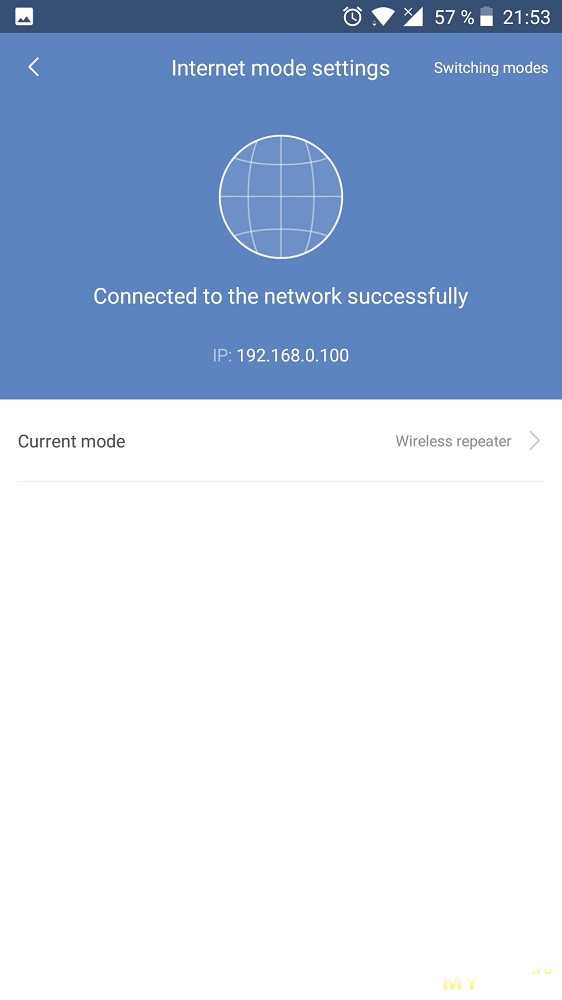
Под глобусом написан адрес вашего роутера. Вводим его в поисковую строку браузера телефона/планшета и о чудо — открывается Web-интерфейс, который Google Chrome умеет переводить на русский. Вот он как раз работает быстро и без вылетов! Пароль для входа — пароль вашей сети WiFi.
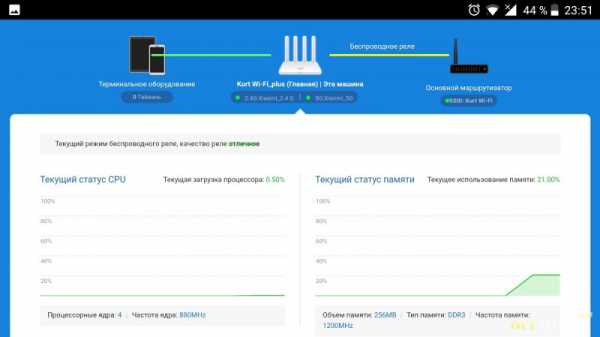
Правда количесвто подключенных к Wifi девайсов считает в Тайванях =))
Вверху нажимаем на Настройки реле
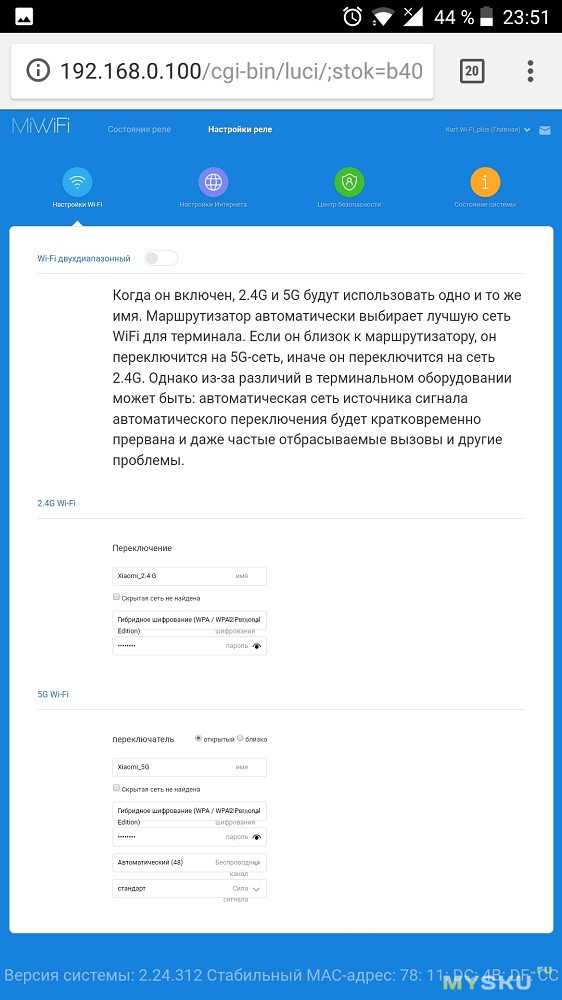
И настраиваем все то же, что и через приложение, но гораздо быстрее и удобнее!
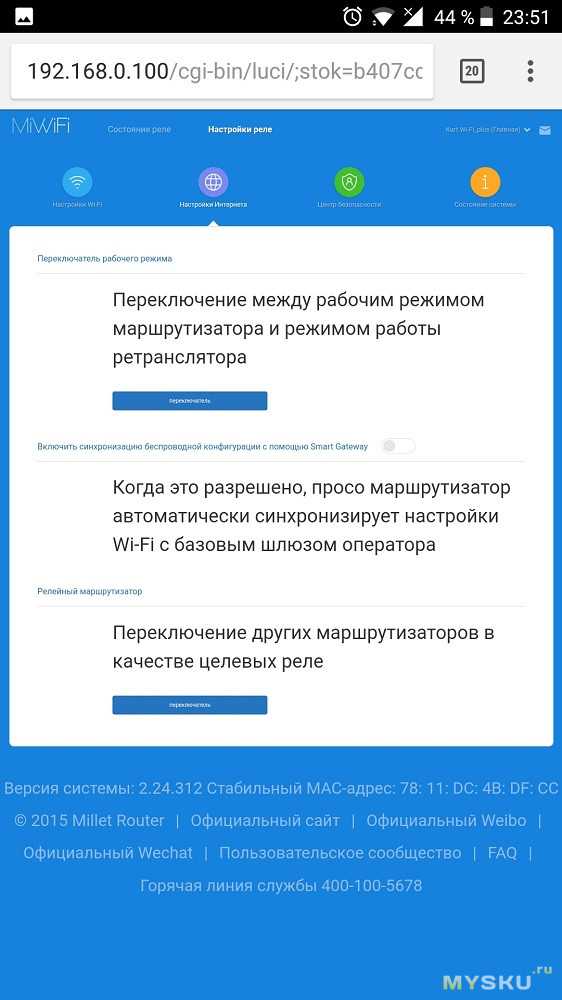
Именно после настроек WiFi через этот интерфейс сеть 5G появилась и начала нормально работать.
Также в нем можно изменить режим работы роутера
— основной источник интернета (маршрутизатор)
— беспроводной репитер
— проводной репитер
Включить Smart Gate или переназначить WiFi сеть, к которой будет подключаться роутер в режиме репитера.
Также можно изменить пароль
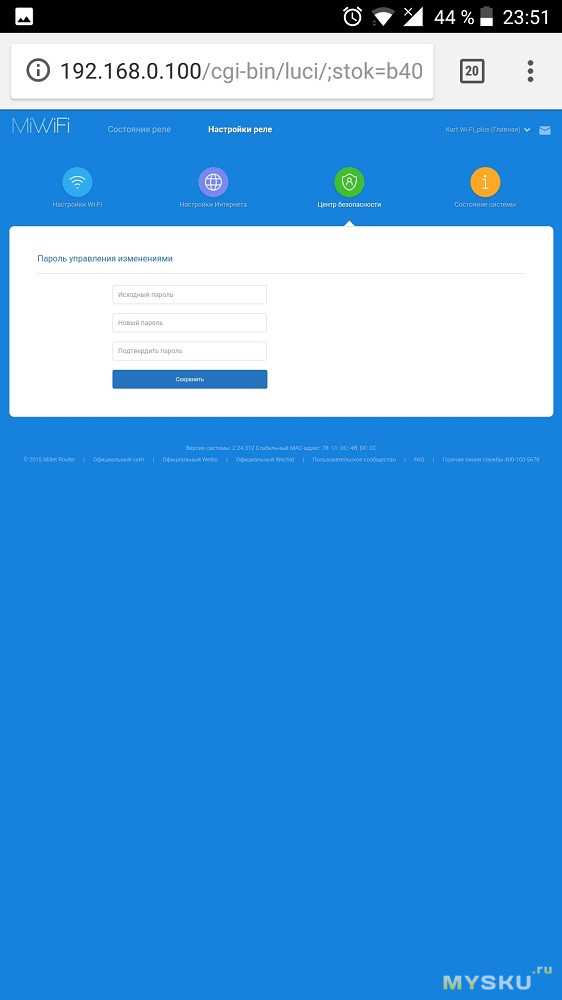
Или обновить прошивку роутера
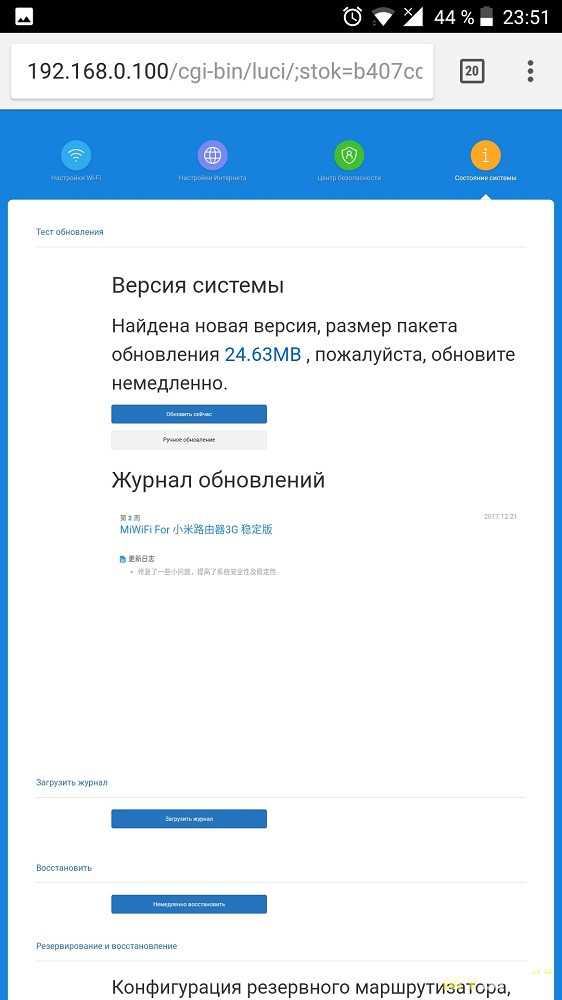
Я решил сразу обновиться
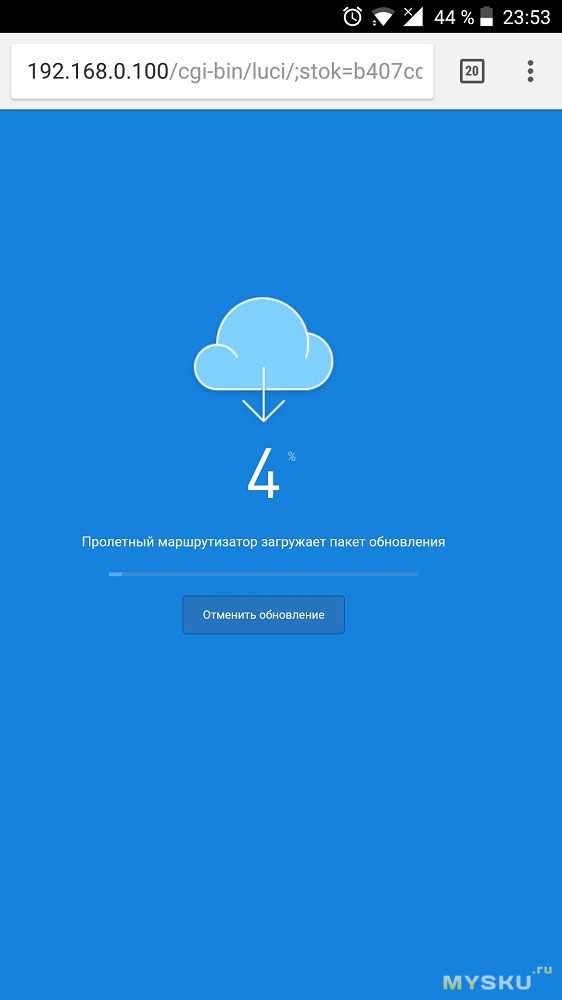
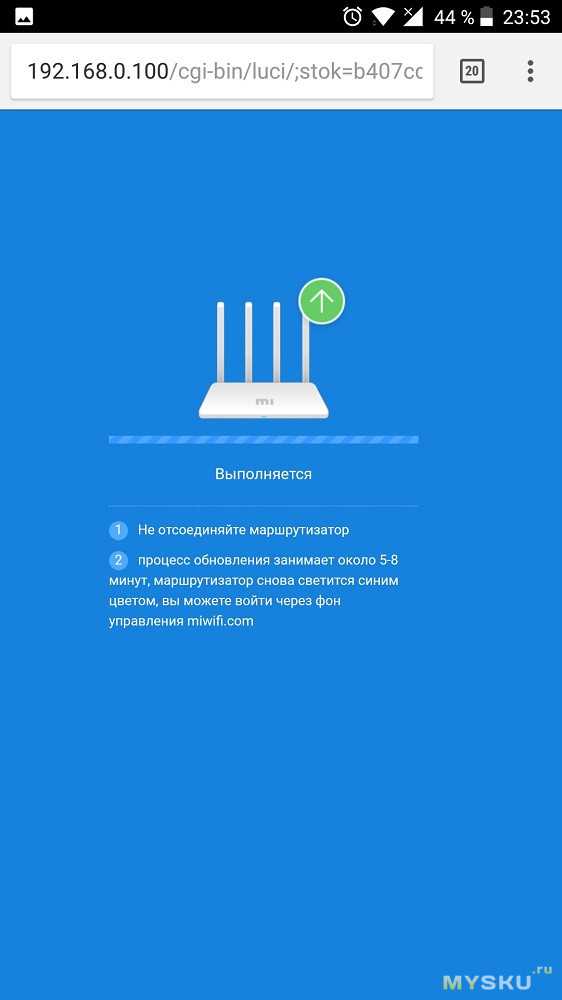
После успешного обновления интерфейс предлагает установить новую WiFi APP, но этого делать не надо — клиент обновится до последней, но китайской версии приложения для смарт девайсов, а нам это не нужно.
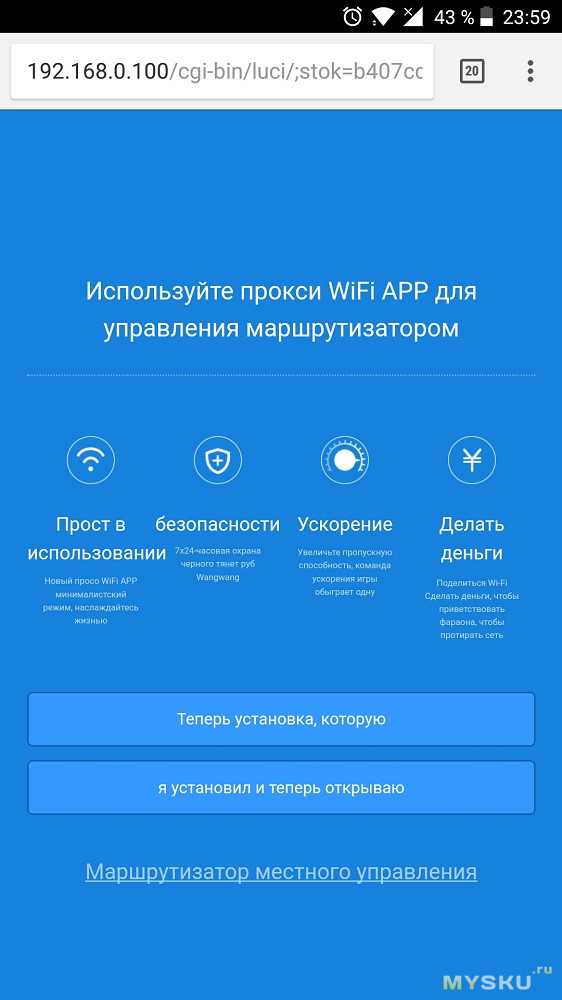
Теперь роутер настроен и готов к использованию, из web-интерфейса можно выходить.
Лично мне роутер нужен был для расширения покрытия сети WiFi, так как у меня старый дом, который дедушка сам строил после войны и толщина стен в комнате, где стоял старый роутер — 50см!!! При этом стена не кирпичная — строили тогда из любых подручных материалов, так что сигнал она глушит очень сильно.
Тем,кому интересно подключение роутера по Ethernet к модему, милости просим сюда
В общем настройка очень простая и проблем с подключением и настройкой никаких не возникает.
Теперь давайте проверим уровень сигнала и сравним скорости,которые выдает Tp-Link и Xiaomi
Схематично изображу план дома. Толстой линией указана та сама комната со стенами в 50см.Остальные стены из газоселикатных блоков 200 мм толщиной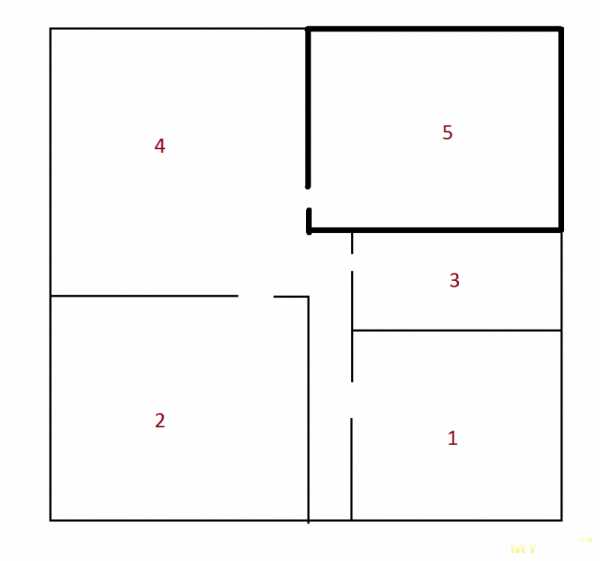
Для чистоты эксперимента оба роутера находятся в комнате №5
А теперь сами замеры:
Комната №1
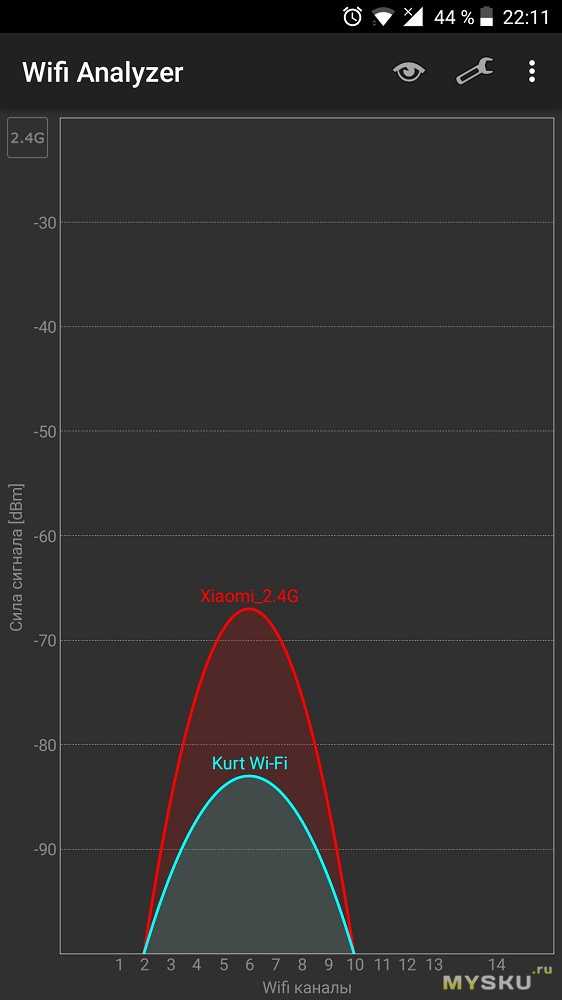
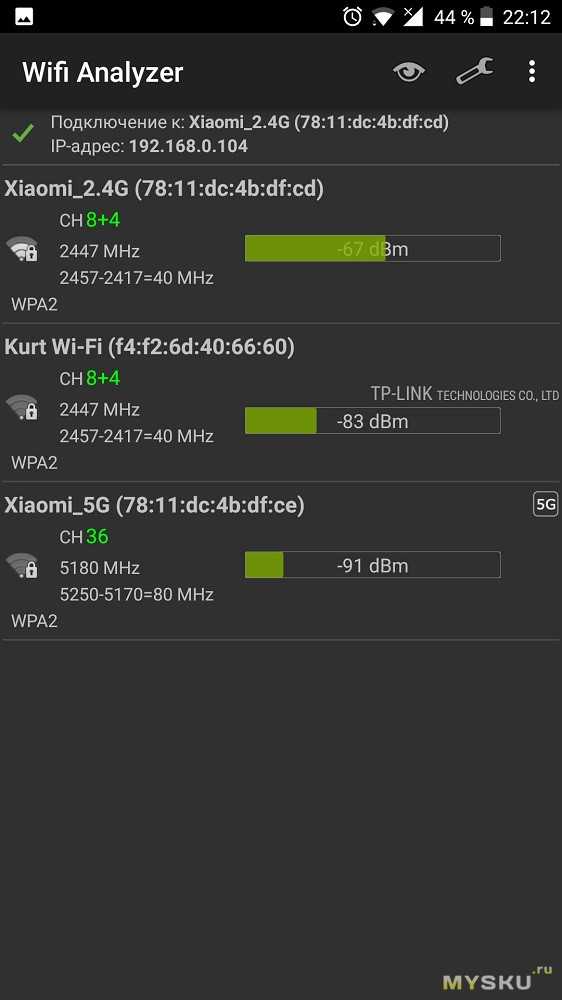
WiFi 2.4G TP-Link
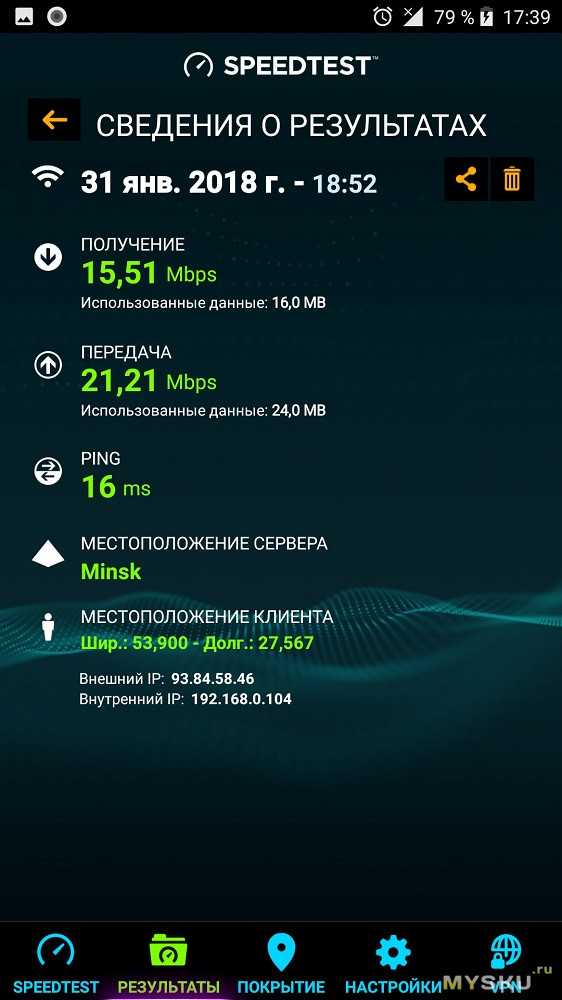
WiFi 2.4G Xiaomi
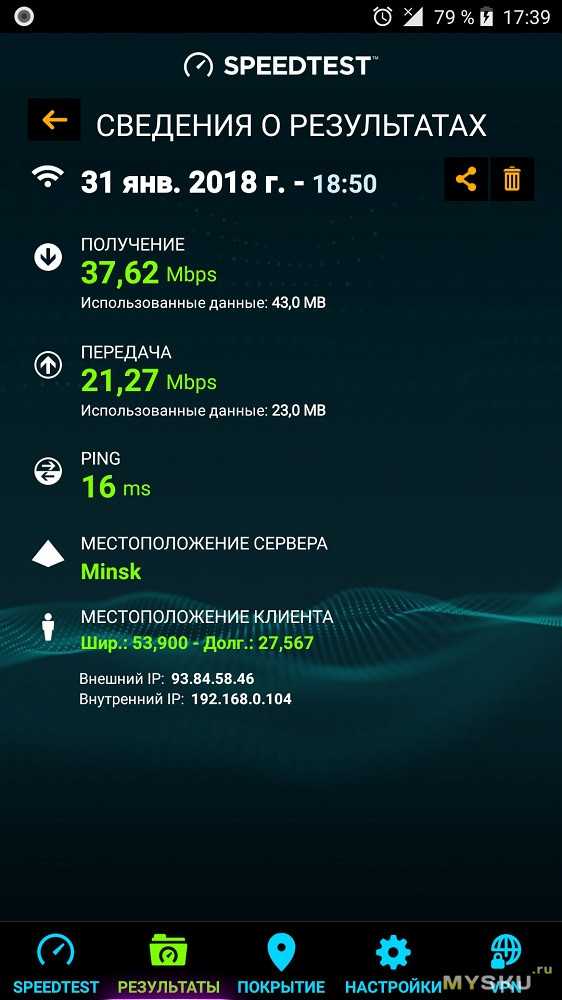
Сеть 5G Xiaomi неустойчива в этой комнате
Комната №2
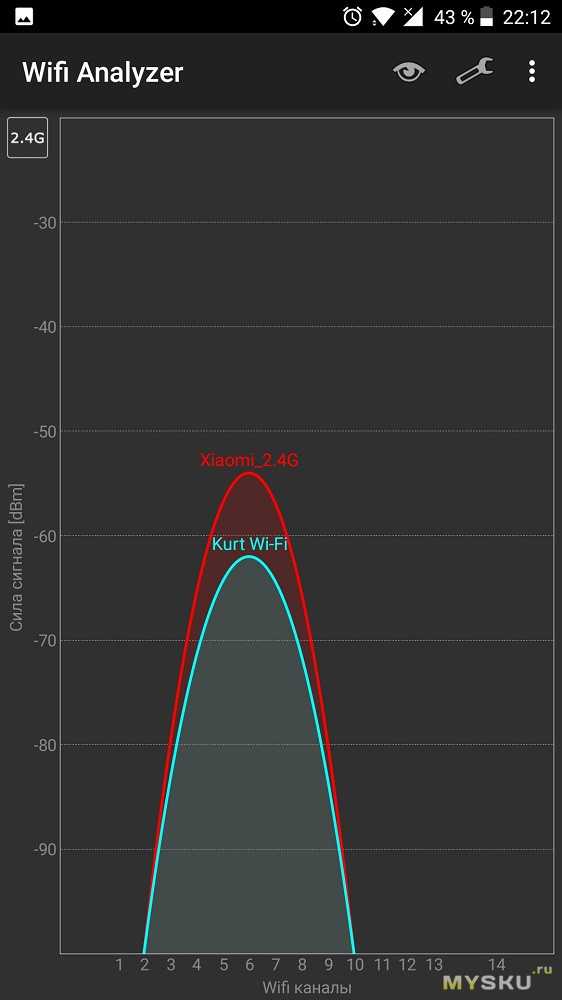
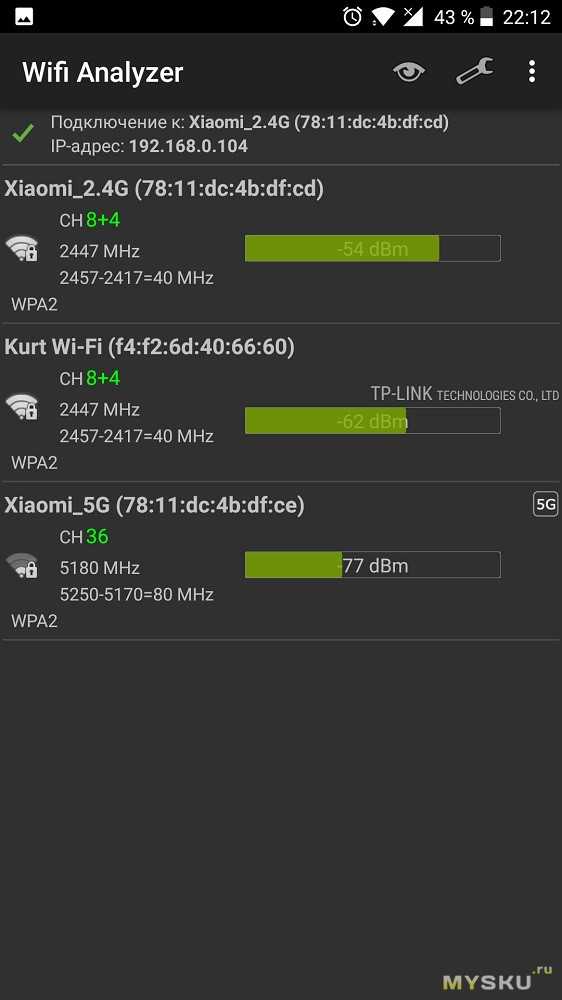
WiFi 2.4G TP-Link
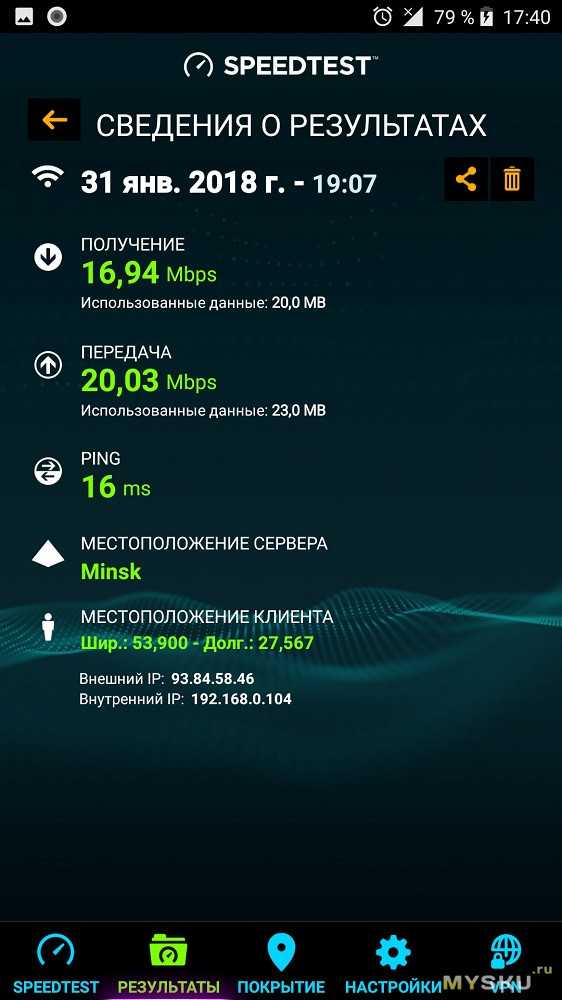
WiFi 2.4G Xiaomi
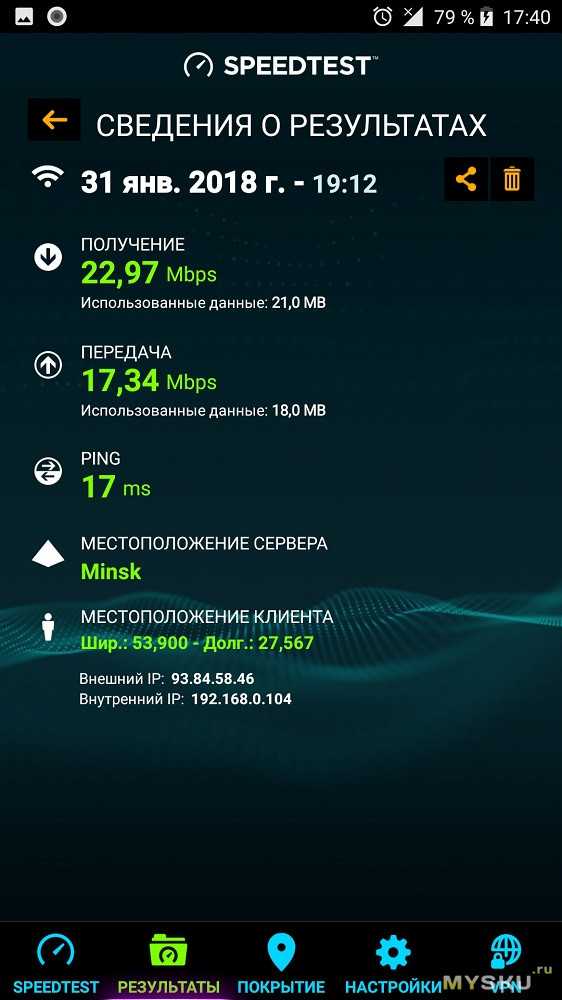
WiFi 5G Xiaomi
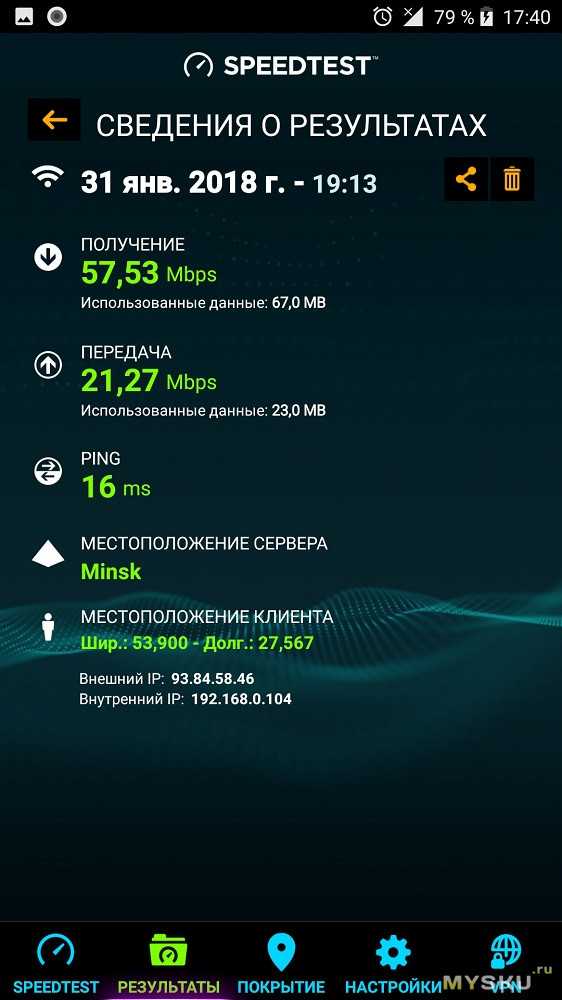
Комната №3
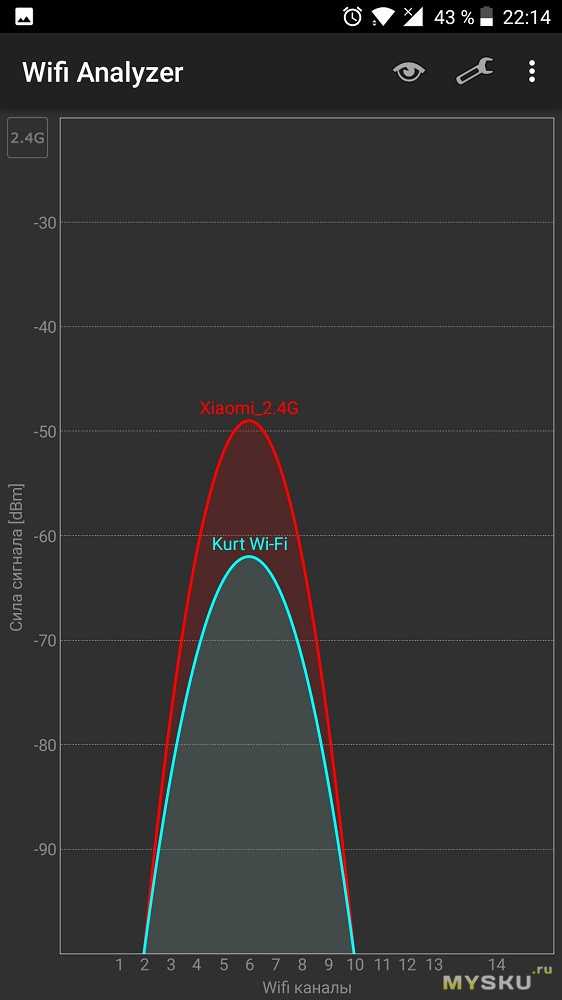
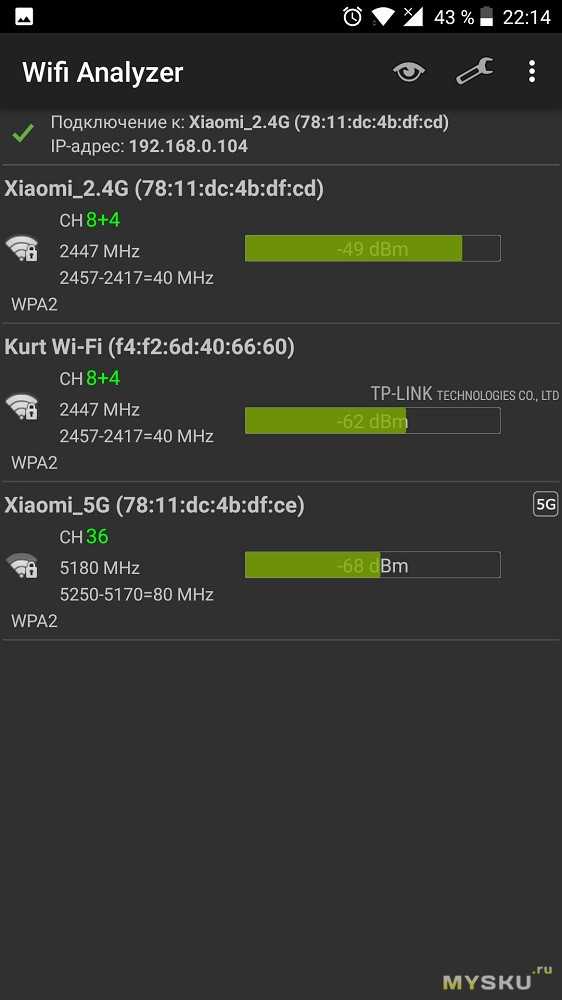
WiFi 2.4G TP-Link
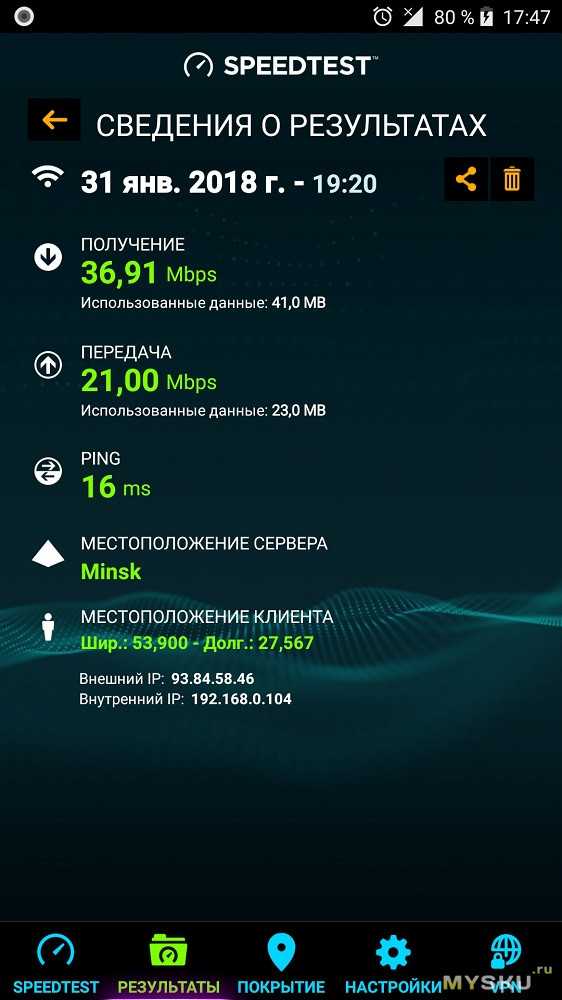
WiFi 2.4G Xiaomi
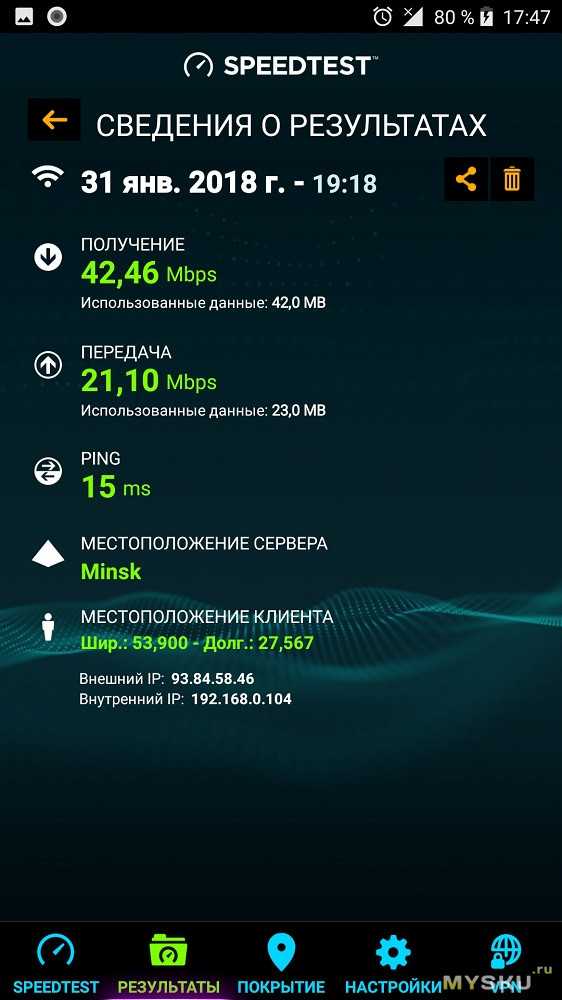
WiFi 5G Xiaomi
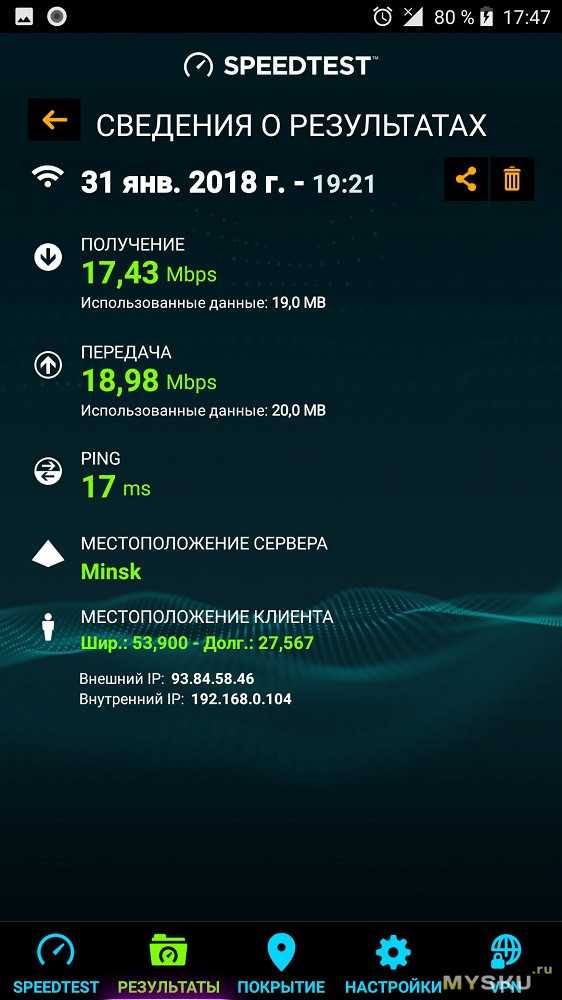
Комната №4
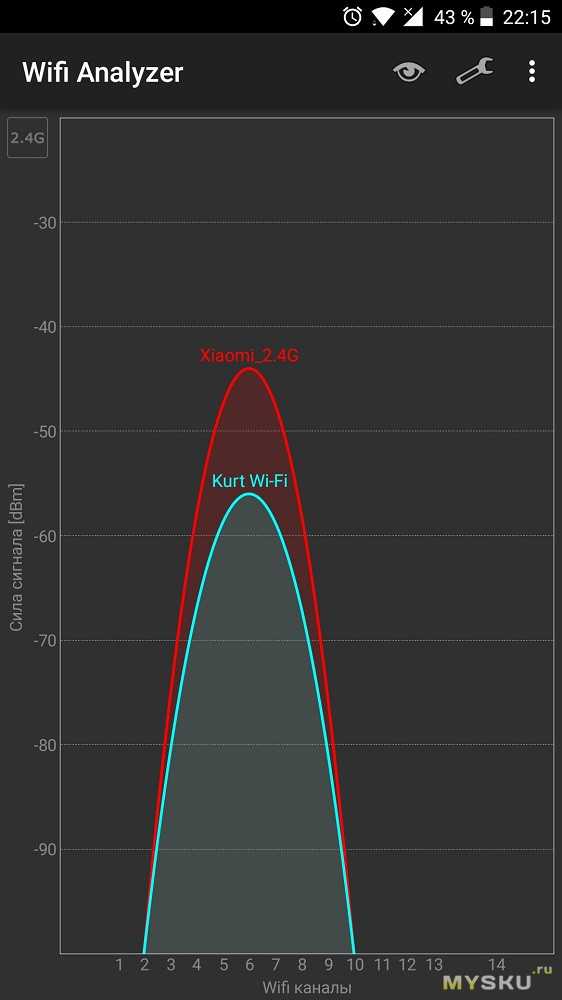
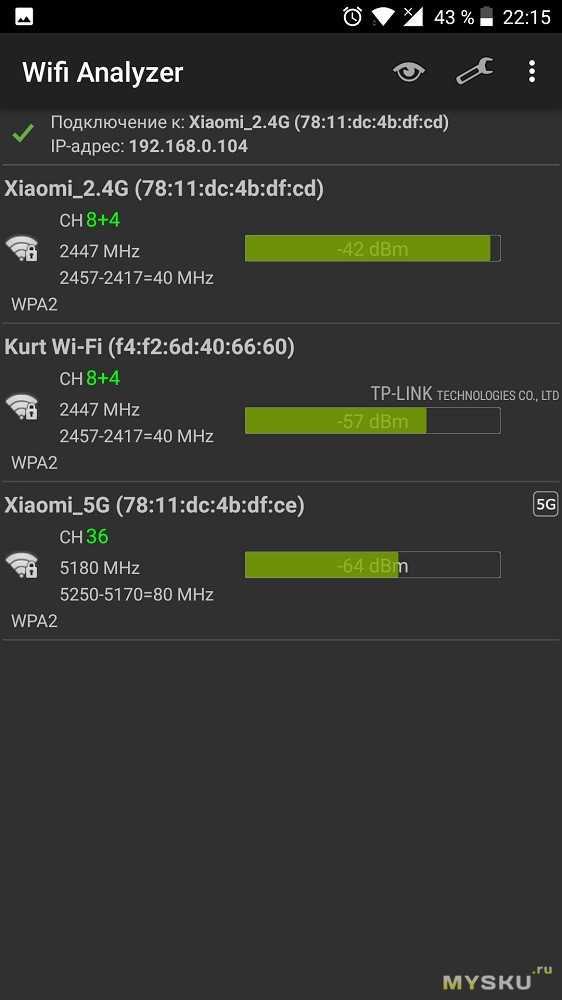
WiFi 2.4G TP-Link
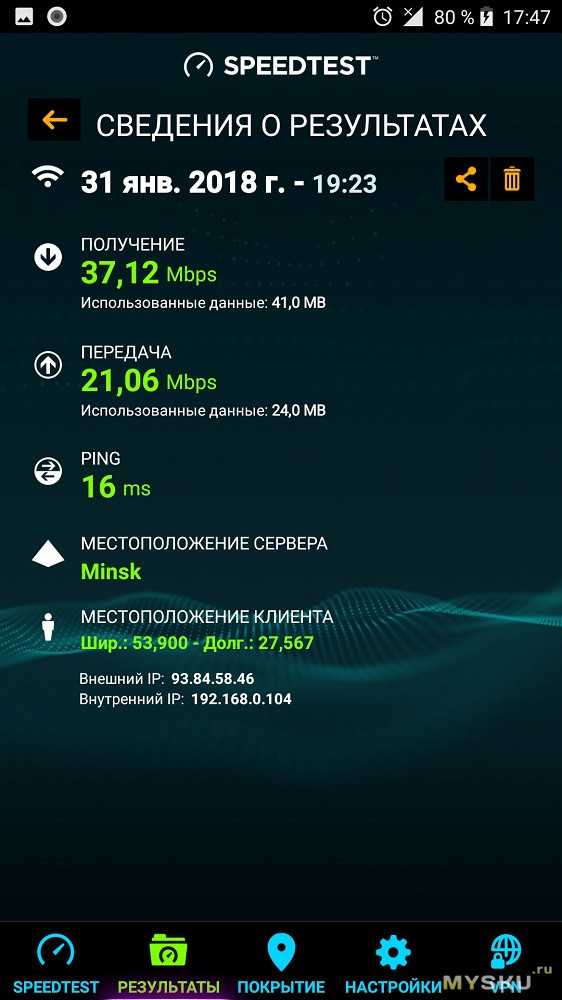
WiFi 2.4G Xiaomi

WiFi 5G Xiaomi
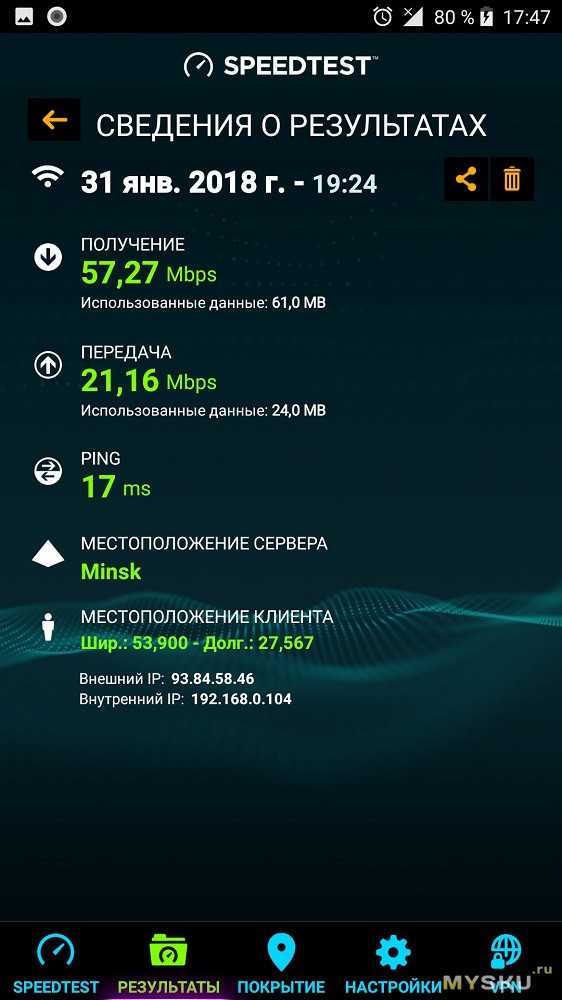
Уровень сигнала в комнате №5
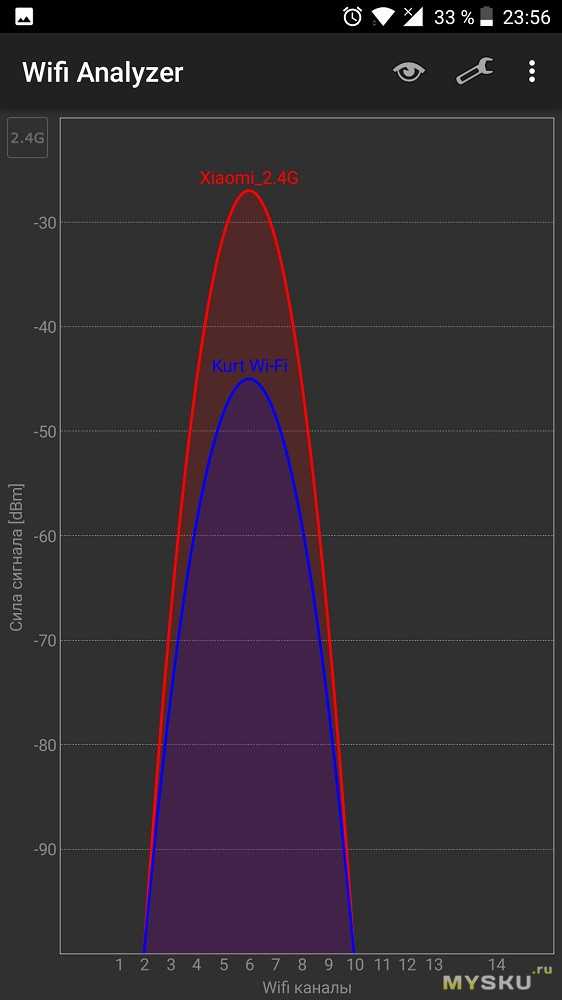
Замер скорости на ПК (интернет по витой паре от модема)

Полагаю, что разница в пользу Xiaomi Route 3G очевидна.
Ну что же, пожалуй настало время подвести итоги:
С точки зрения рядового юзера для меня было важно расширение WiFI покрытия, простота в настройке и стабильность работы. И по всем этим вопросам претензий к Xiaomi Route 3G у меня нет. Его действительно можно настроить прямо с телефона
при наличии клиента MiWiFi версии 4.0.3
, он показывает хороший уровень сигнала WiFi, а скорость по 5G диапазону равна скорости проводного подключения по витой паре. К тому же роутером можно удаленно управлять с телефона (добавлять загрузки на HDD, устанавливать таймер WiFI, график перезагрузки роутера и прочее).Роутер умеет работать в режиме маршрутизатора и репитера, имеет гигабитные порты и хорошее железо на борту. Его не нужно допиливать сторонними кастомными прошивками — все действительно работает из коробки и я надеюсь мой обзор простого юзера это вам показал. Роутером я очень даже доволен!Многие скажут, что урезанная оболочка OpenWRT ни на что не способна и ограничивает творческих потенциал роутера и не дает ему раскрыться. Лично я этого не ощутил, но может быть наигравшись со стоковой версией я все же решусь и поставлю на него прошивку от Padavan, которая уже есть в сети и подробные инструкции по ее установке вы найдете
На этом у меня все, спасибо за внимание.
Товар предоставлен для написания обзора магазином. Обзор опубликован в соответствии с п.18 Правил сайта.
mysku.ru
Xiaomi Mi WiFi Router 3 – обзор амбициозного и недорогого роутера
Xiaomi крайне нетривиальный производитель техники и Xiaomi Mi WiFi Router 3 вполне обычный продукт. «Китайская Apple» (кстати глава Xiaomi просит не сравнивать его подопечную с купертиновской компанией, но мы то с вами знаем на кого они так стремятся быть похожими) выпускает невероятное количество товаров, причем много таких, которые толком то и не связаны с техникой. Рюкзаки, кошельки, чемоданы и многое другое..
Мы же с Вами поговорим о том, что нам ближе – о технике 🙂 Xiaomi Mi WiFi Router 3 уже не первый роутер компании, но мне он импонирует больше всех в соотношении цена-качество, я не говорю что не стоит смотреть в сторону других роутеров Xiaomi, скорее всего каждый сможет выбрать что-нибудь из линейки роутеров компании, я же выбрал Mi WiFi Router 3.
Xiaomi ловит волну развития систем «Умного дома» и именно туда я могу отнести и данный роутер, к сожалению в большинстве случаев все эти устройства ориентируются на китайский рынок, отсюда вытекают некоторые неприятности для нашего русского брата – прошивки с иероглифами и, иногда, раздражающие китайские сервисы, совершенно бесполезные на нашей с Вами родине.
Внешний вид Xiaomi Mi WiFi Router 3
Упаковка, в которой поставляется роутер, довольно большая, размером с альбомный лист, но с толщиной все в порядке.

Столь огромные размер, как для небольшого роутера, обусловлен наличием несъемных антенн, коих четыре штуки, из за такой конструкции в коробке остается много неиспользованного пространства. Зачем они так сделали? Не знаю, но любовь к большим размерам и неиспользуемому пространству прослеживается и в самом роутере, но об этом поговорим несколько позже.

Внешне это вполне себе симпатичный роутер. Устройство исполнено в белом цвете из матового пластика с одним лишь индикатором на переднем торце. Сбоку он имеет немного клиновидную форму, нижняя крышка по бокам загнута вверх. Сзади четыре антенны, а на верхней крышке расположился скромны значок MI.

В целом внешность Xiaomi Mi WiFi Router 3 мне очень даже нравится, он будет довольно неплохо смотреться практически в любом интерьере, не радует отсутствие возможности крепления на стену и пластиковые ножки.


В моем же случае, роутер был установлен в прихожей на шкафу и ночью, отражаясь в зеркале, напоминает светящегося монстра с рогами, конечно, все не так страшно, как могло показаться, но привыкать пришлось, благо на это ушло всего пару ночей.


Как я уже писал выше, антенны не съемные, каждая из них может поворачиваться в стороны на 180 градусов и вверх-вниз на 90, а на верхнем конце располагается довольно милая надпись MiWiFI, размеры антенн близятся к 170мм, что немало.



На заднем торце находятся два LAN порта, один WAN, один USB 2.0, разъем для подключения блока питания и кнопка Reset. Все сетевые порты работают на скорости до 100 мегабит, что довольно скучно, как и медленный USB 2.0, ведь WiFi у роутера довольно быстрый, но все это издержки бюджетного устройства.


Не смотря на то, что аппаратная возможность установки 4 LAN портов существует, производитель ограничился всего двумя, но такое положение дел нельзя относить к недостаткам, ведь в большинстве случаев мы покупаем роутер для создания беспроводной сети, а если Вам необходимо подключить что-то проводами, то двух разъемов вполне должно хватать, а если все-таки портов оказалось мало – обычный 100 мегабитный свитч сможет решить эту проблему. Да, Вам придется еще немного потратиться, но устройства со схожими характеристиками и четырьмя портами стоят значительно дороже.


В целом дизайн довольно красив и нестандартен, устройство вполне компактное. Из недостатков можно отметить только отсутствие возможности крепления на стену и пластиковые ножки, все-таки роутер не должен скользить по столу.
Технические характеристики Xiaomi Mi WiFi Router 3
Роутер построен на процессоре MediaTek MT7620A, работающий на частоте 580 МГц. RAM памяти 128 МБ., и такой же объем постоянной ROM 128 МБ, что очень неплохо для бюджетного устройства, для рядового пользователя это, конечно, ничего не меняет, но много ли обычных пользователей покупают в России эти устройства? Я думаю что таких людей очень мало, остальные же, в большинстве случаев, прошивают роутер кастомной прошивкой и для них этот показатель имеет значение. Кстати, я тоже буду менять программное обеспечение своего роутера и постараюсь описать весь процесс довольно подробно в одной из следующих статей.

Mi WiFi Router 3 способен работать в двух диапазонах 2.4 ГГц и 5 ГГц. Первый работает в стандарте 802.11b/g/n и имеет максимальную скорость работы до 300 Мбит/с, за работу 5 ГГц. Диапазона отвечает дополнительный чип MT7612 позволяющий роутеру работать в стандарте 802.11a/n/ac с максимальной скоростью 867 Мбит/с. Для каждого диапазона выделено по две внешние антенны.

Внутри роутера очень много неиспользуемого пространства, как и в коробке в которой он поставляется. Плата едва ли занимает половину всего пространства корпуса. По этому поводу у меня есть несколько теорий:
- Вся конструкция роутера довольно легкая и такой размер корпуса пришлось делать для балансировки и антенн и самого корпуса.
- Более реальная – По аппаратной части Xiaomi Mi WiFi Router 4 почти не отличается от Mi Wi-Fi Mini, разве что объемом постоянной памяти и количеством антенн, именно Xiaomi не было смысла делать два почти одинаковых роутера и в аппаратной части и в дизайне.

В обычном режиме работы роутер держится хорошо, за месяц постоянного пользования мне не приходилось его перезагружать или производить какие либо манипуляции. На частоте 5 ГГц. роутер вполне спокойно выдает максимальные 100 Мбит, выделенные для меня провайдером.

Через две стены, одна из которых частично железобетонная, сигнал ловится очень хорошо – четыре из пяти делений (мощность не замерял, т.к. не увидел в этом смысла) предыдущий роутер TP-Link едва выдавал одно деление, справедливости ради нужно сказать, что он работал на частоте 2.4 ГГц..


Программное обеспечение и возможности.
Начнем с плохого – все на китайском. Но это не так страшно, как может показаться на первый взгляд. С первоначальной настройкой роутера можно разобраться интуитивно либо при помощи переводчика в браузере, также существуют браузерные скрипты для перевода, в одной из следующих статей я расскажу о первоначальной настройке и возможностях перевода китайского интерфейса на русский язык.
В родном ПО нет возможности включить работу IPTV и подключить к USB принтер либо 4G модем. В целом же все довольно обычно и похоже на интерфейсы других производителей.
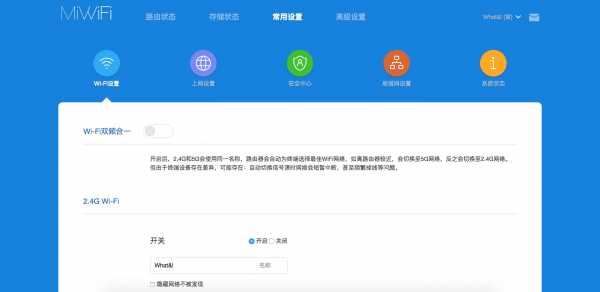
Отдельно следует выделить мобильное приложение Mi WiFi, оно доступно как для iOS так и для Android. В приложении можно полностью произвести начальную настройку роутера, для более тонкой придется использовать веб интерфейс. Приложение уже переведено на английский, а на профильных форумах Вы сможете найти и русскую версию.
Интерфейс приложения состоит из четырех вкладок, на первой Вы увидите все подключенные устройства и статистику по ним, также для каждого клиента можно задать определенные настройки. Вторая отображает информацию о подключенных накопителях, в том числе управлять загрузчиком, говорят что поддерживаются Torrent файлы, однако скорость закачки довольно мала – 2 МБ/с. к сожалению я с торрентом так и не смог разобраться. Третья – управляет различными плагинами, здесь вы можете проверить обновление прошивки и др. В четвертой собраны все основные настройки роутера Xiaomi Mi WiFi Router 3.
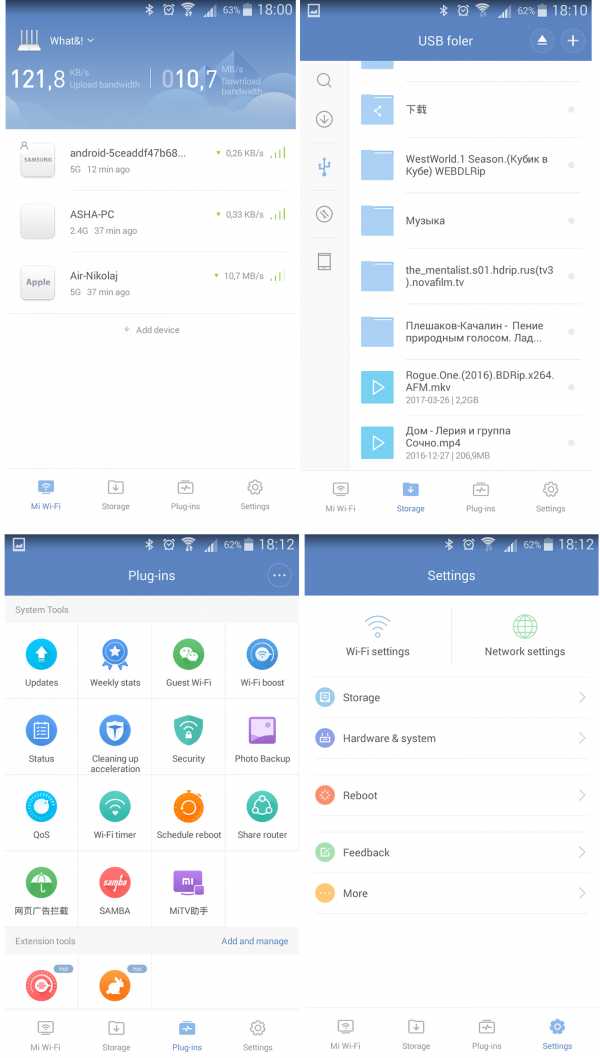
Итоги и впечатления от роутера Xiaomi Mi WiFi Router 3
Mi WiFi Router 3 однозначно заслуживает внимания, железка добротная, сделана довольно качественно. Отсутствие креплений на стену и резиновых ножек – неприятно, но не критично. Ситуацию с LAN – не считаю недостатком, мне этот роутер в первую очередь нужен для беспроводной сети, провода может и не скоро канут в лету и в своем доме я обязательно подведу провода к максимально возможному количеству стационарных устройств, справедливости ради можно сказать, что на данный момент в моей квартире нет ни одного стационарного устройства к которому нужно подводить витую пару.

Единственным, действительно, существенным минусом считаю прошивку. Xiaomi потихоньку переводит свои устройства на английский, кстати и к этому роутеру существует англоязычная прошивка, также вышла глобальная версия Xiaomi Mi TV Box 3 Enhanced на Android TV с русским языком (на которую мы скоро сделаем обзор), но скорость с которой они это делают несоизмеримо мала, по сравнению со скорстью роста количества продуктов самой компании. Но мы же с Вами гики и нас не пугают китайские иероглифы, мы роемся в интернете в поисках альтернативных прошивок и приложений, которые «прокачают» наши устройства и сделают более дружелюбными. На данный момент я ищу кастомную прошивку которой возможно управлять удаленно, в идеале с мобильного приложения, и обязательно напишу об этом, но это уже тема достойная отдельной большой статьи…
Спасибо что Вы с нами!
badgeek
badgeek.ru
Расскажем, как настроить роутер Xiaomi
Видео: Настройка и обзор роутера Xiaomi MI Mini
Роутер от Xiaomi довольно популярен среди пользователей, благодаря хорошим техническим характеристикам и доступной цене. Как выполнить настройки на данном устройстве, расскажем в этой статье.
Эти красивые и функциональные устройства, имеющие два диапазона для WiFi сетей и мощные антенны, можно настроить не только с помощью веб интерефейса, но и со специально разработанного мобильного приложения.
Настройка роутера Xiaomi (Mini, WiFi Mi Router3, Mi WiFi Nano)
Для начала подключаем устройство с помощью кабеля питания и кабеля от провайдера в соответствующие разъемы, как на картинке ниже.

Способ №1 – на ПК (ноутбуке)
- Подключаем ноутбук или домашний компьютер к роутеру через WiFi либо через кабель. Далее заходим по IP адресу 168.31.1 либо на хост производителя miwifi.com. На первой странице в «Мастере быстрых настроек» нажимаем кнопку входа. Для удобства рекомендуем воспользоваться онлайн переводом страницы.
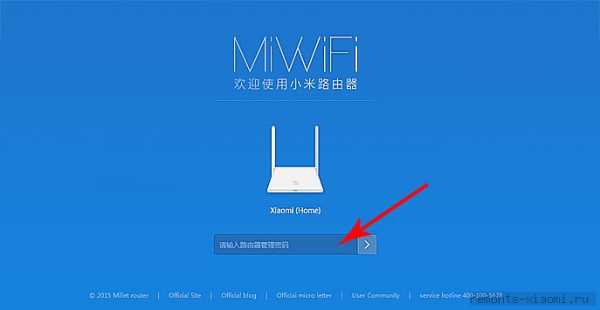
- Далее устанавливаем логин и пароль для защиты нашей сети.
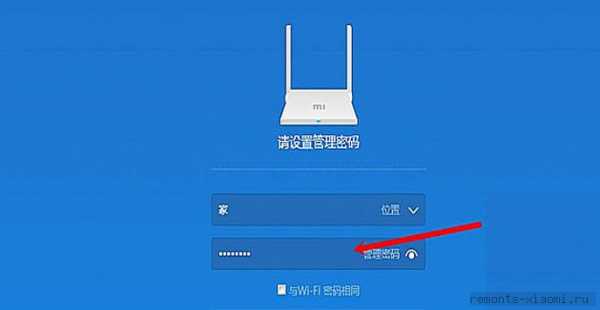
- Появится окно с уведомлением о создании двух сетей WiFi на частотах 2,4 и 5G, далее произойдет перезагрузка устройства.
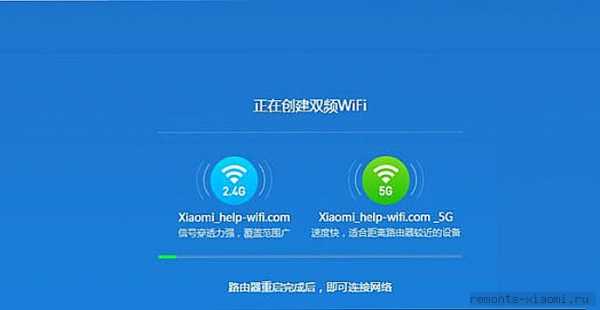
Важно: Как правило, роутер настраивается автоматически, если у вас тип подключения – Динамический IP (DHCP). Если нет, то читаем далее. Также рекомендуем при возникновении трудностей либо ошибок в настройках обращаться к специалистам сервисного центра Xiaomi.
- После перезагрузки оборудования в списке найденных WiFi сетей выбираем с нужным именем и подключаем с помощью заданного пароля.
- Далее переходим вновь на сайт miwifi.com и с помощью того же пароля переходим в настройки.
- Все данные по настройке необходимо уточнять у провайдера, поэтому рекомендуем обратиться в службу технической поддержки и проделать все дальнейшие операции совместно с ними. Также эти параметры должны быть прописаны в договоре о поставке Интернет услуг.
- Если ваш тип подключения PPPoE, выбираем иконку, как на рисунке ниже и задаем нужные значения.
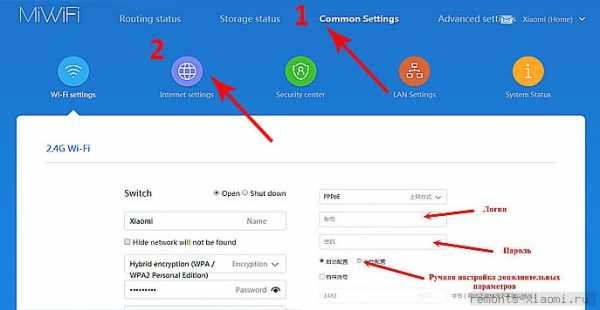
- Mac-адрес прописывается на той же странице в окне снизу.
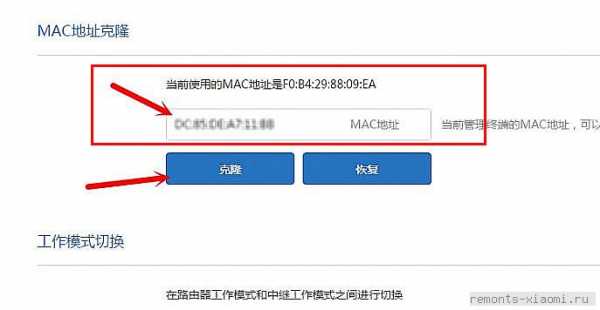
Способ №2 – с помощью приложения
Данный вариант альтернативен первому и более прост в управлении.
- Для начала скачиваем мобильное приложение MIWIFI ROUTER0 на маркете.
- Подключаем смартфон к роутеру, находим сеть WiFi Xiaomi, указываем геоположение, нажимаем NEXT и задаем логин и пароль.
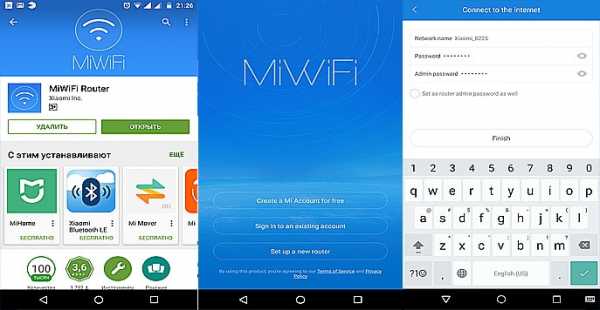
- Если у вас подключение не по DHCP, то, скорее всего, придется добавить тонкие настройки, также согласно данным от вашего провайдера.
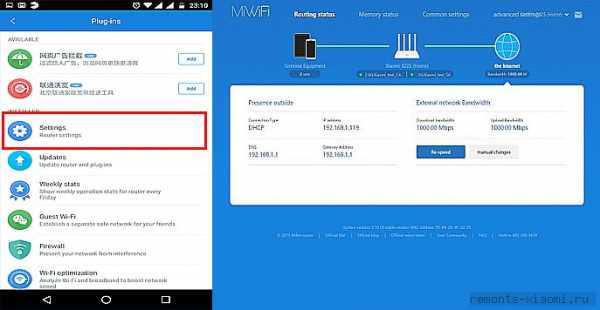
Источник: http://remonts-xiaomi.ru/
Помогла ли вам статья?
Да Нет
Не помогла статья?
Вы можете задать вопрос мастерам из нашего сервисного центра, позвонив по телефону или написав свой вопрос на форму обратной связи.
Ваше сообщение отправлено.
Спасибо за обращение.
remonts-xiaomi.ru